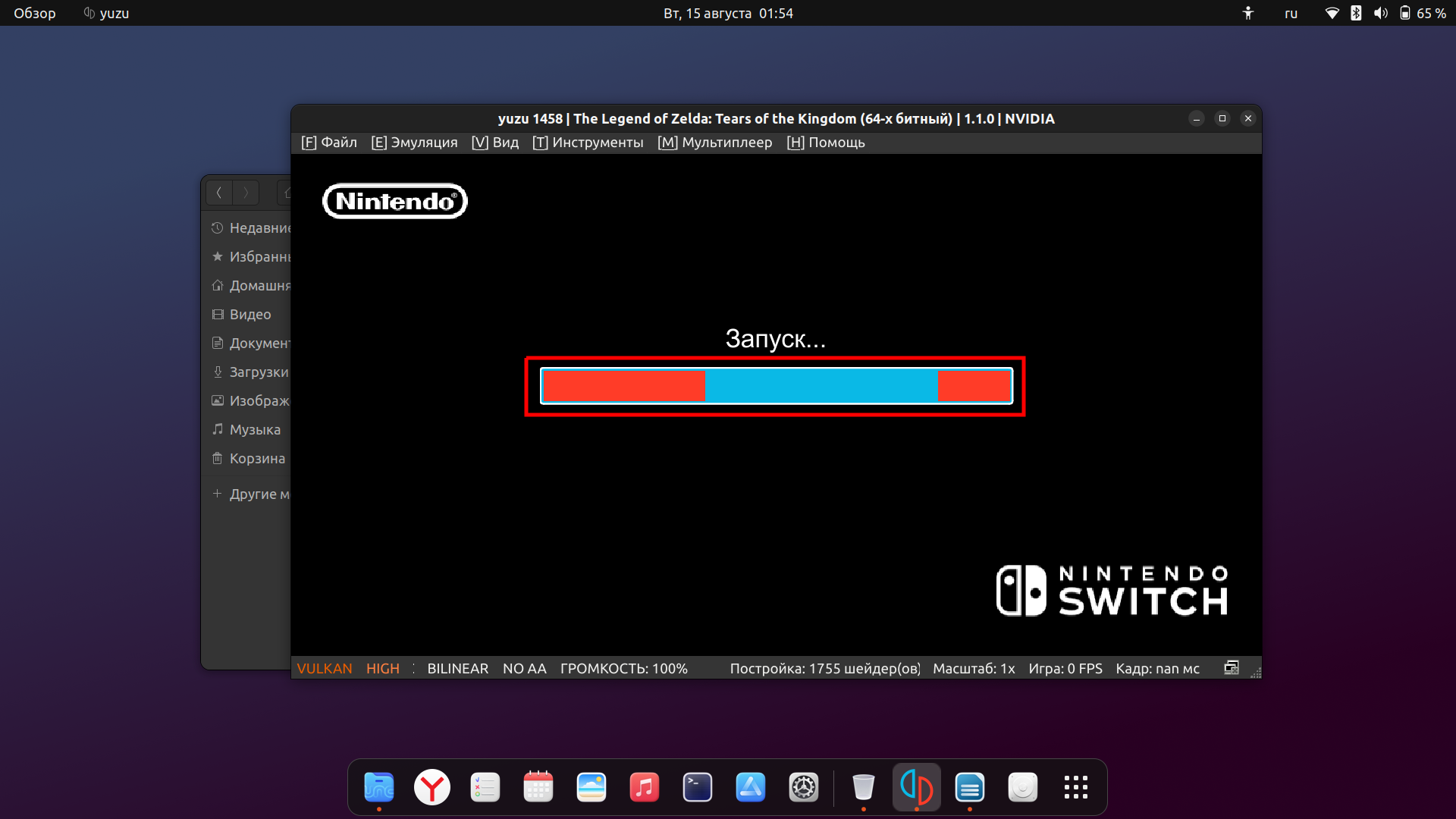¶ Установка Yuzu
Yuzu - популярный экспериментальный эмулятор с открытым исходным кодом. Он позволяет запускать игры разработанные для портативной консоли Nintendo Switch на компьютере.
В этой инструкции мы расскажем, как настроить Yuzu на примере игры «LEGEND OF ZELDA: TEARS OF THE KINGDOM».
Минимальным системным требованиям для компьютера:
- Процессор: Intel Core i5-4430 / AMD Ryzen 3 1200
- Дискретная видеокарта: NVIDIA GeForce GT 1050 4GB или AMD Radeon R7 240 4GB
- Интегрированная видеокарта (встроенная в процессор): Intel HD Graphics 4400 или AMD Radeon R5 Graphics
Оперативная память:
- при наличии дискретной видеокарты - 8 Гб;
- при наличии интегрированной видеокарты - 12 Гб.
Если в вашем компьютере установлена дискретная видеокарта от компании NVIDIA, то необходимо выполнить шаги описанные в инструкции по установке драйверов видеокарт NVIDIA.
Также для запуска игр в эмуляторе потребуются следующие файлы:
- системного программного обеспечения консоли Nintendo Switch;
- ключей шифрования;
- образов игр.
Перечисленные выше файлы можно скачать из сети интернет или получить их используя инструкции описанные на официальном сайте Yuzu.
-
Откройте «Магазин приложений»
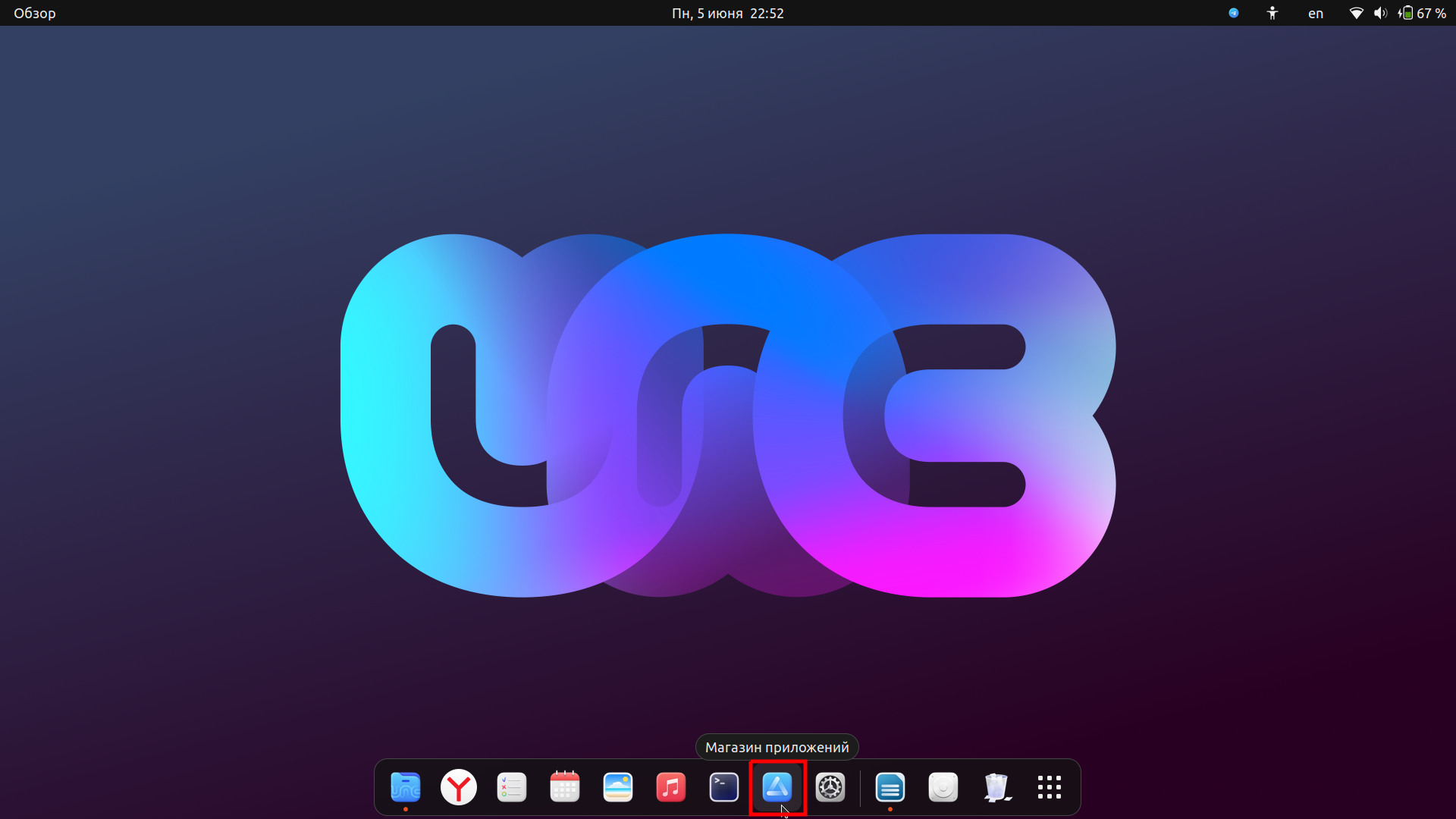
-
В окне «Магазин приложений» найдите текстовое поле для поиска приложений и введите название эмулятора «yuzu». «Магазин приложений» произведет автоматический поиск эмулятора в репозиториях Uncom OS и выведет результат поиска;
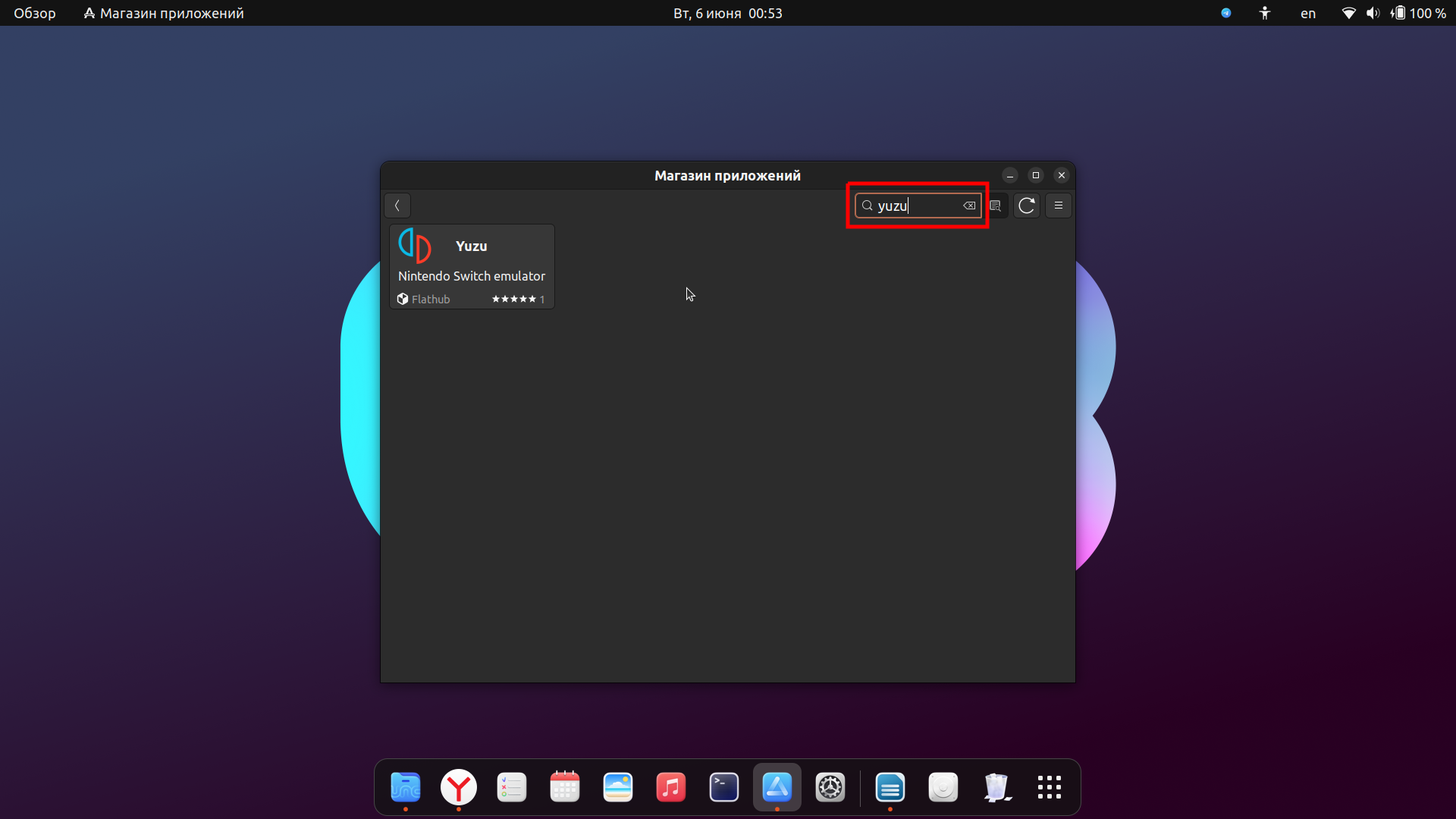
-
Нажмите на прямоугольную область с логотипом и названием эмулятора;
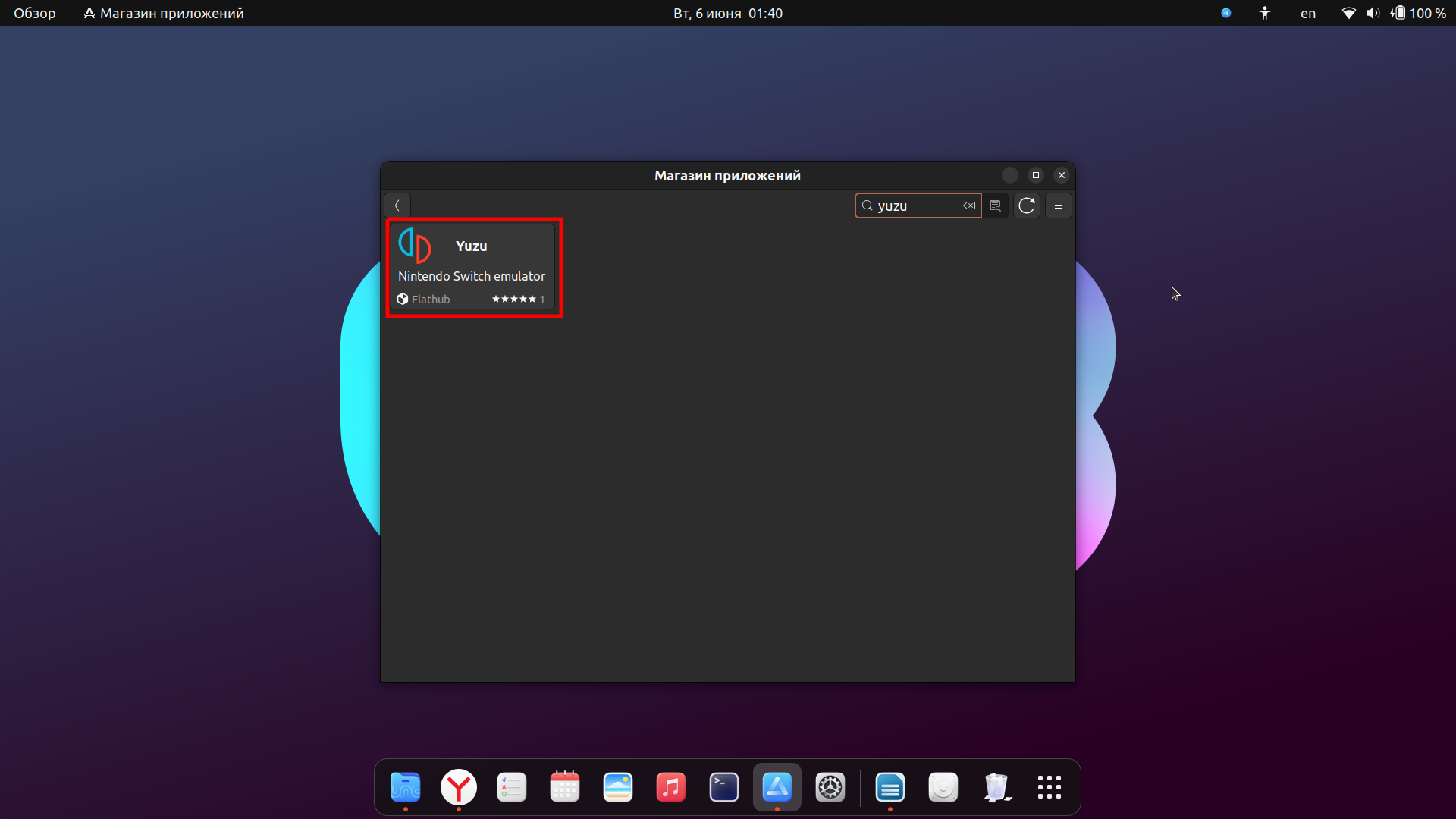
-
В открывшемся информационном описании эмулятора нажмите на кнопку «Установить»;
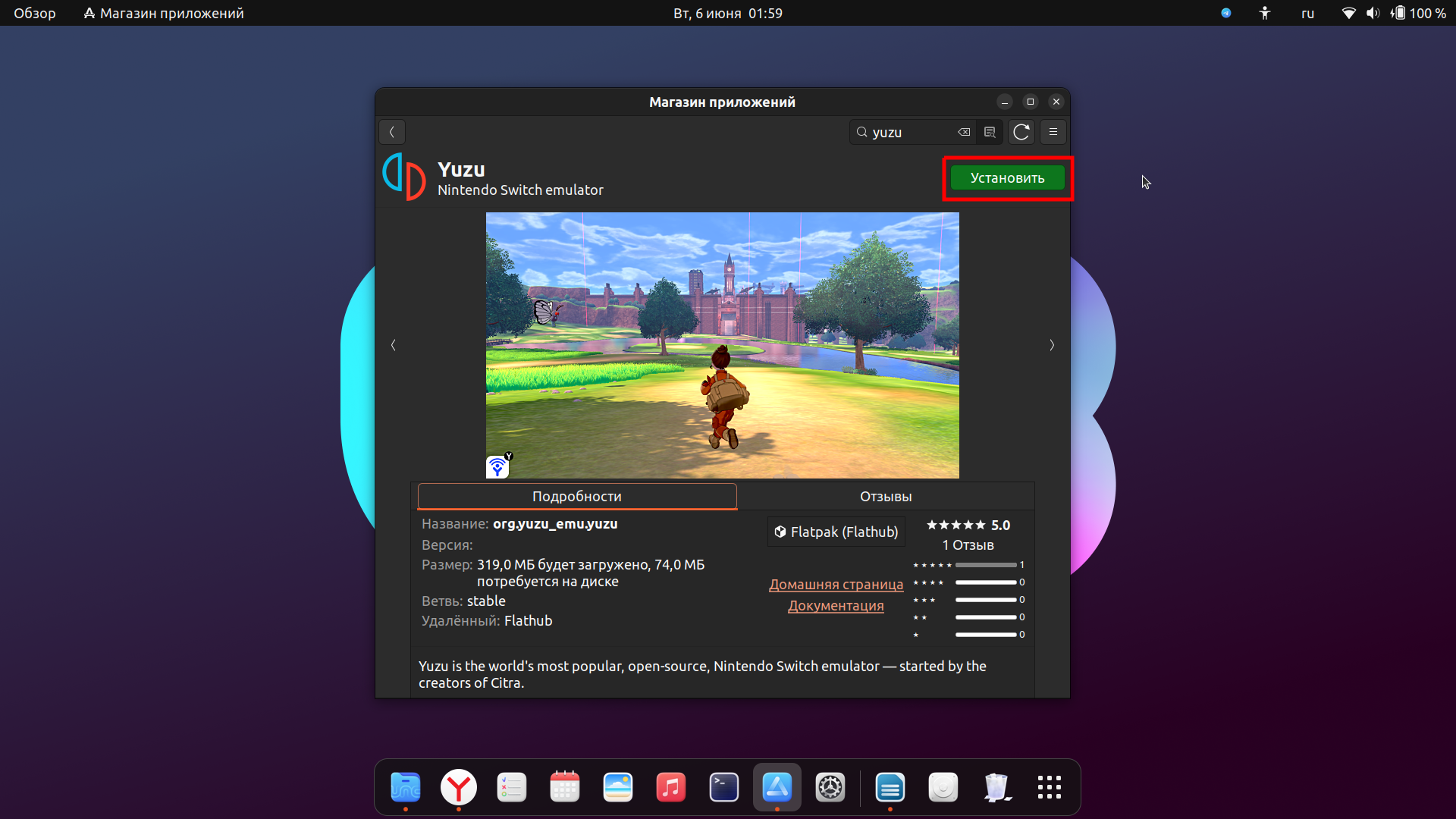
-
В окне «Пакеты flatpak» будет выведен список устанавливаемых пакетов и информация о требуемом пространстве не жестком диске, необходимого для загрузки и установки эмулятора. Убедитесь, что на жестком диске компьютера достаточно свободного пространства и нажмите кнопку «Продолжить» . В целях безопасности система может запросить пароль администратора компьютера, введите его;
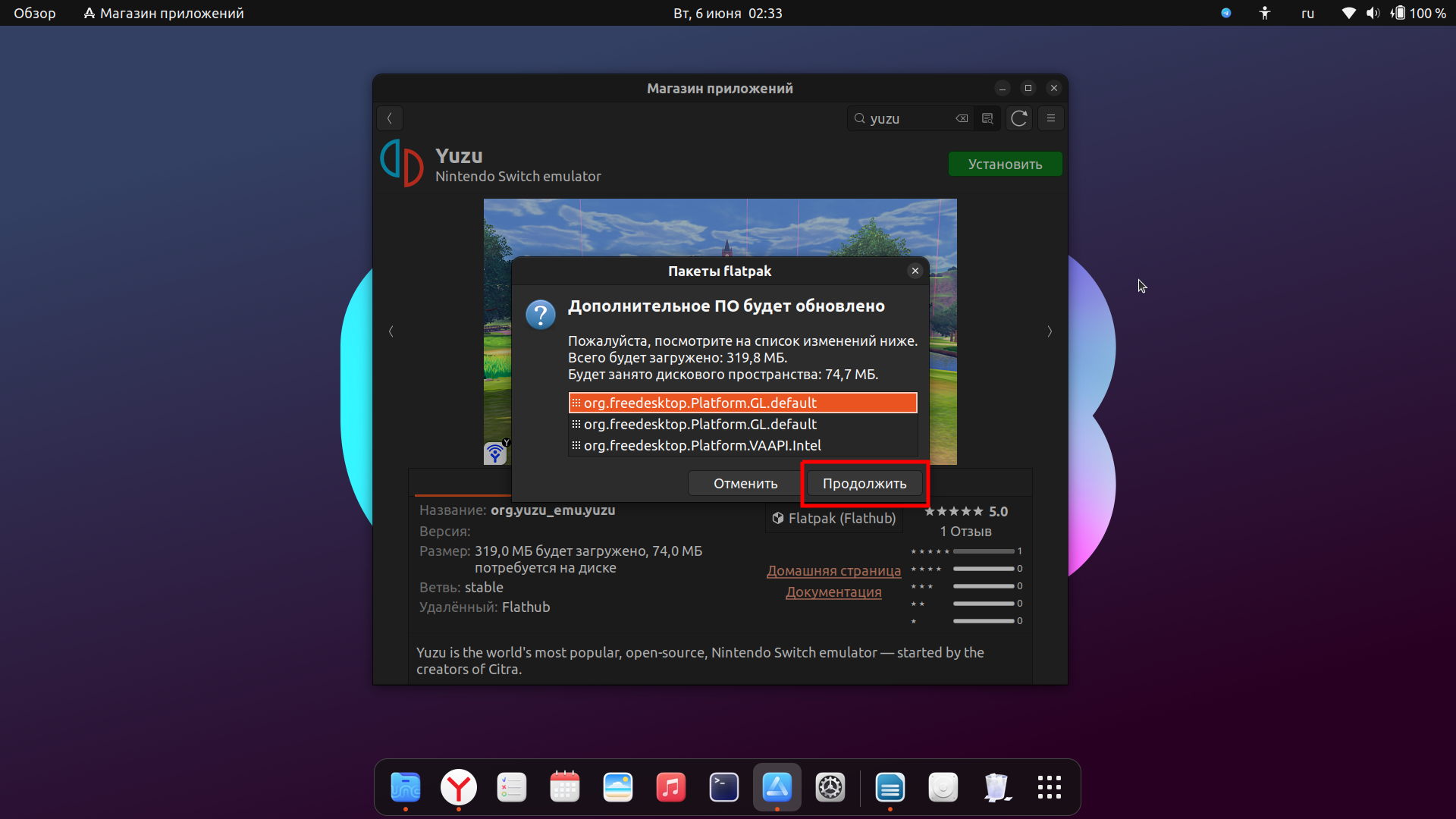
-
Запуститься процесс загрузки и установки эмулятора на компьютер. Процесс установки будет сопровождаться изменением индикатора прогресса;
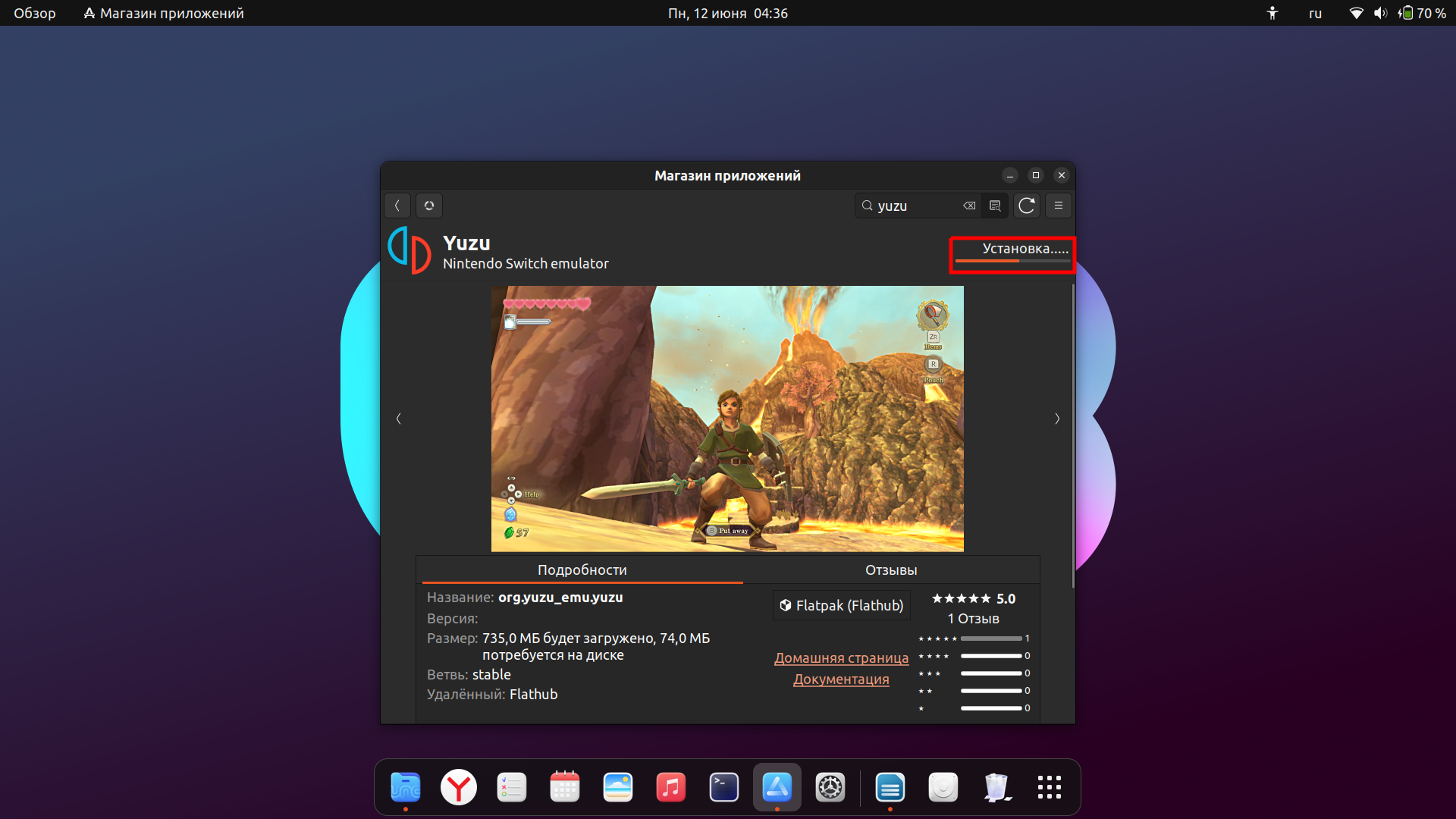
-
После успешной установки эмулятора появятся кнопки «Запустить» и «Удалить». Для запуска эмулятора нажмите кнопку «Запустить»;
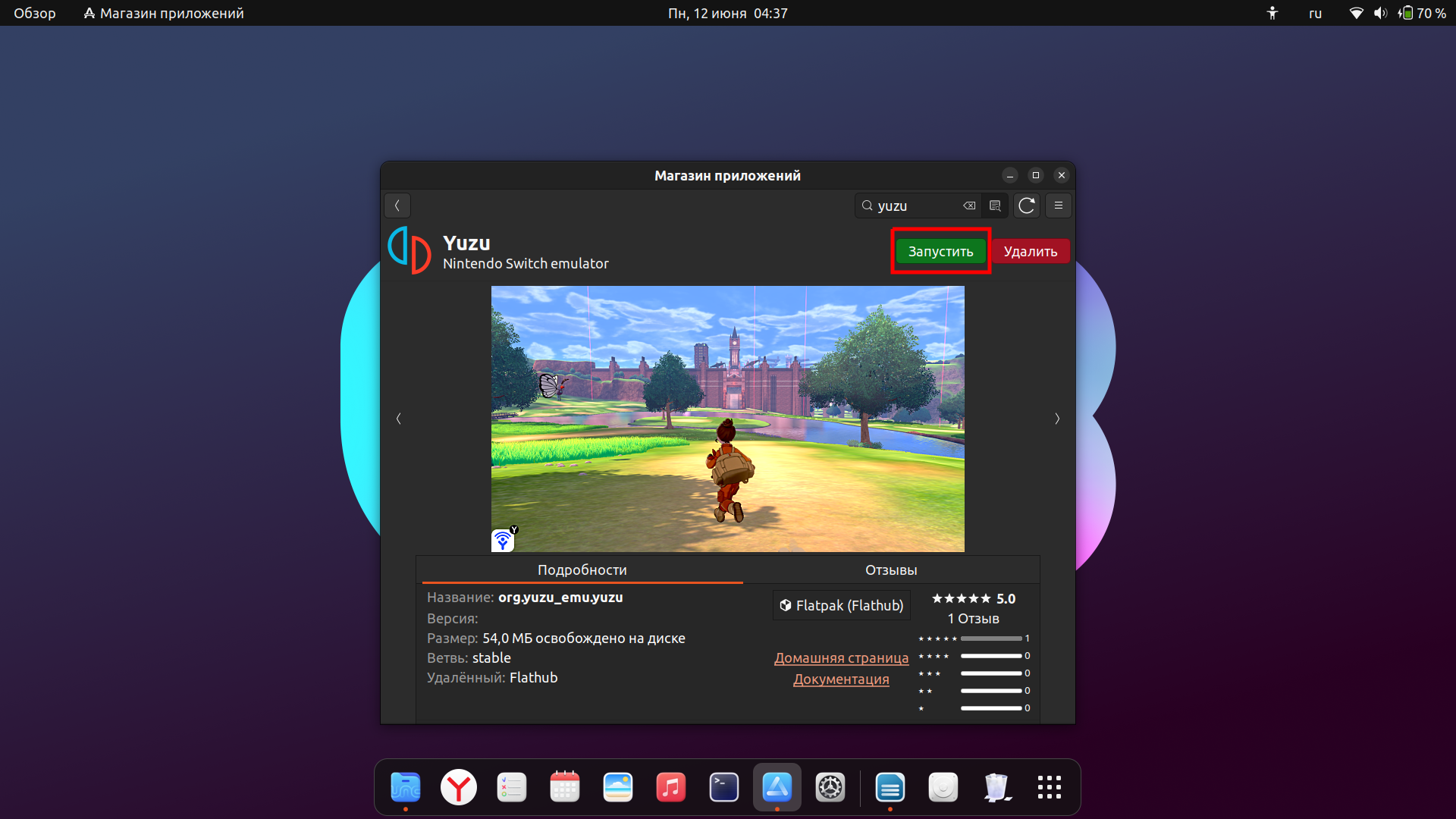
¶ Настройка Yuzo
-
После запуска эмулятора будет выведено диалоговое окно «Телеметрия». Выберите ответ нажав соответствующую кнопку «Yes» или «No»;
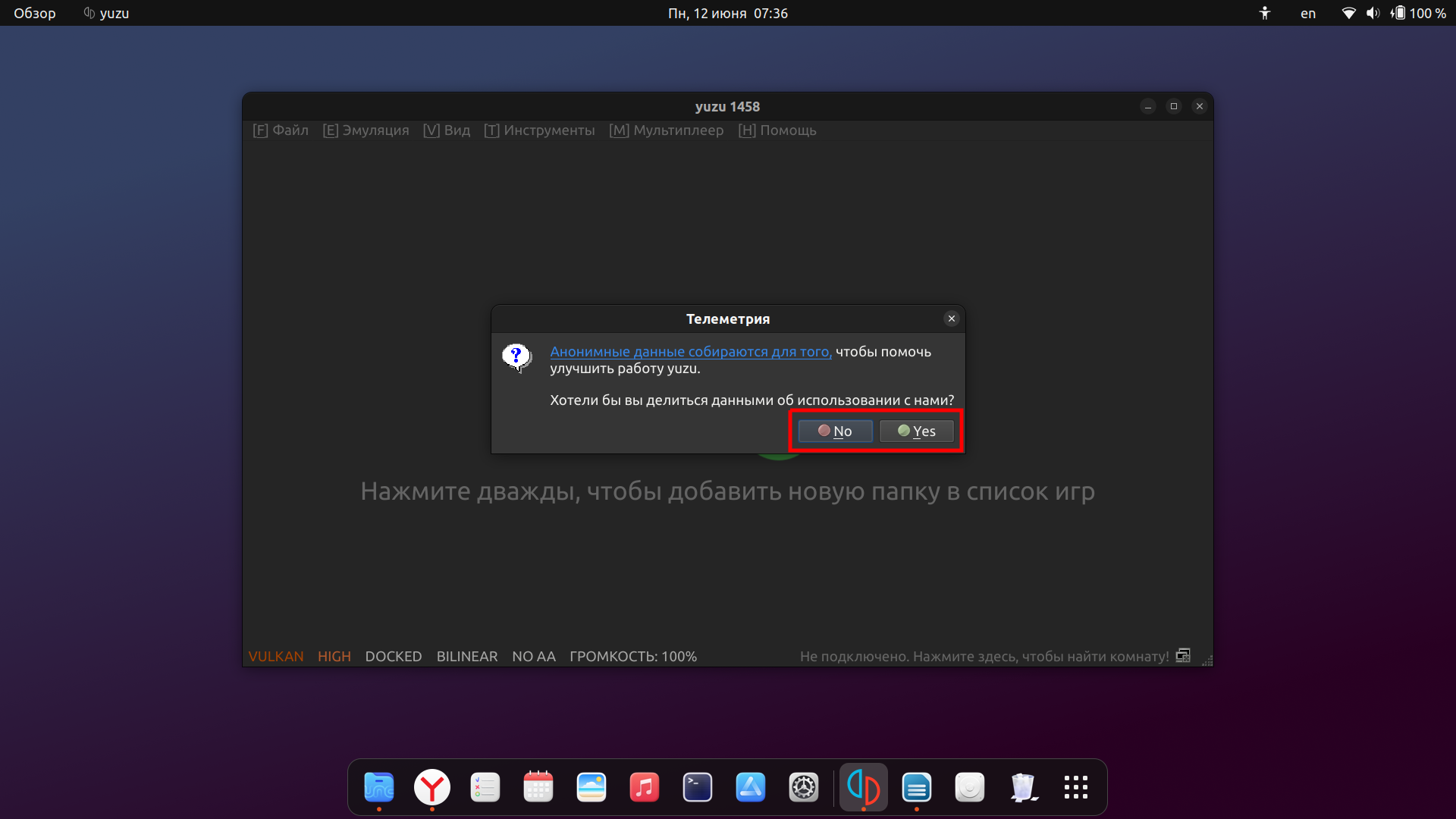
-
Нажмите на пункт меню «Файл» → «Открыть папку yuzu»;
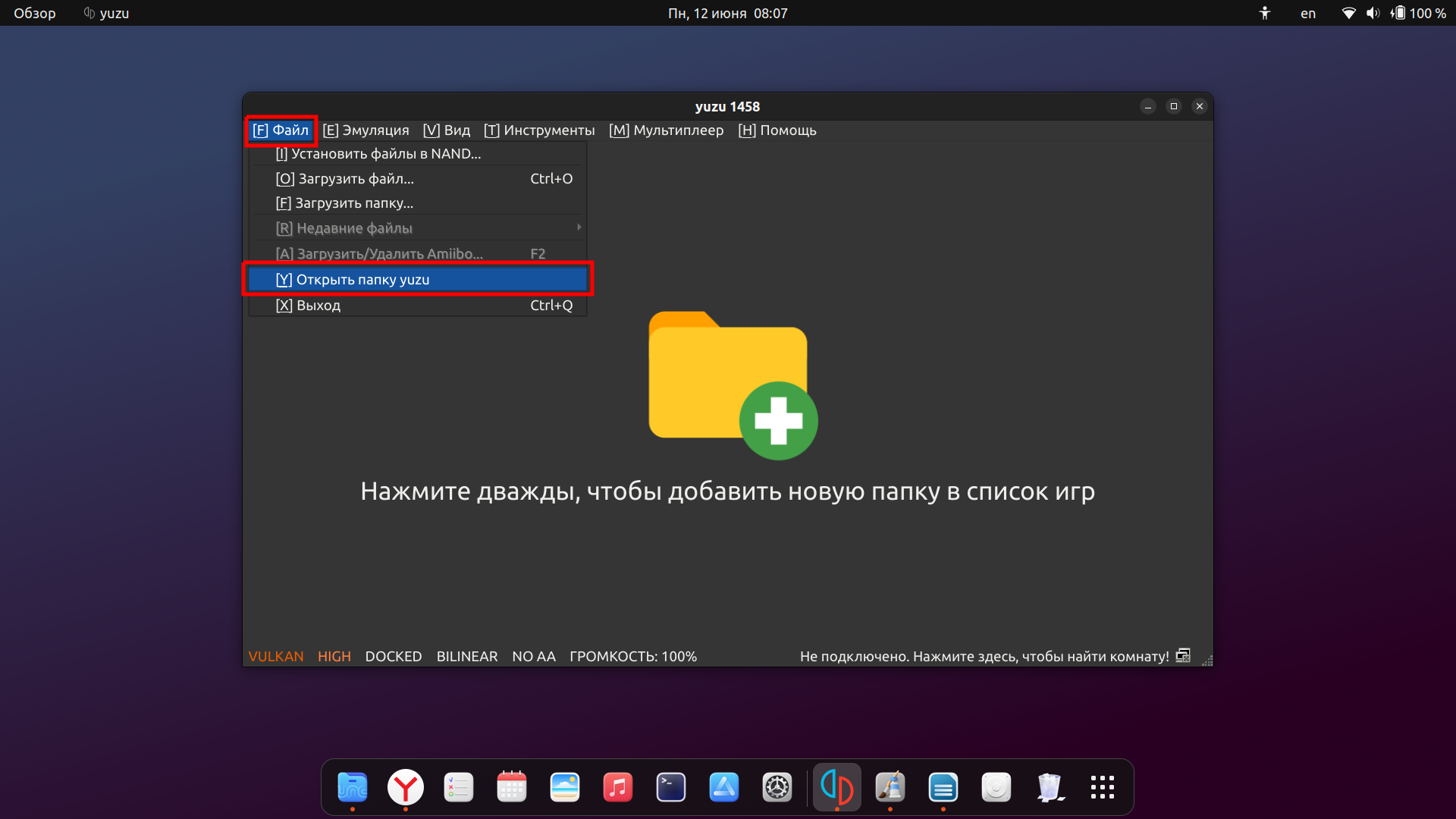
-
Откроется файловый менеджер Uncom OS c рабочей директорией эмулятора Yuzu
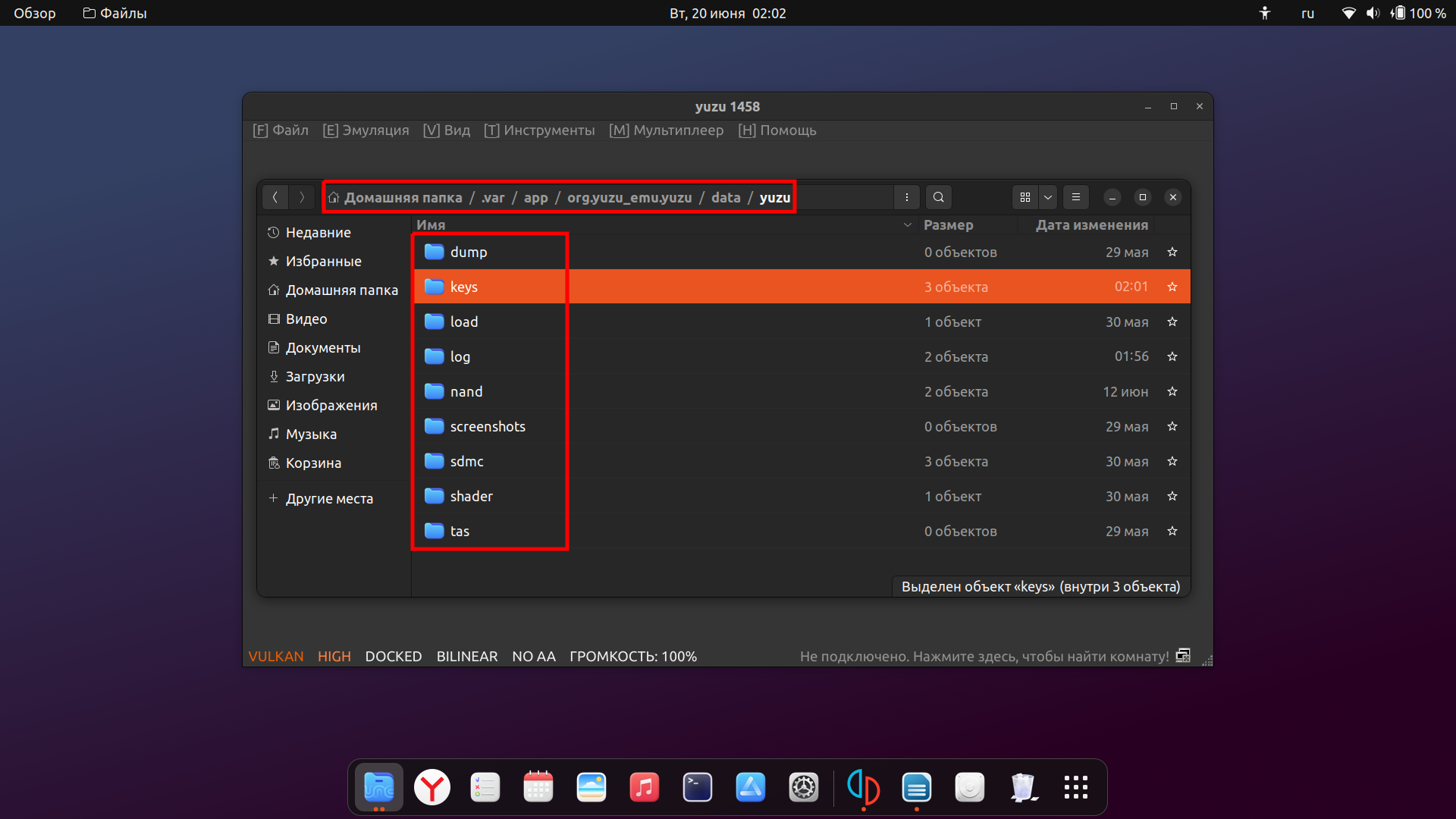
-
Скопируйте файлы ключей шифрования в каталог «keys»;
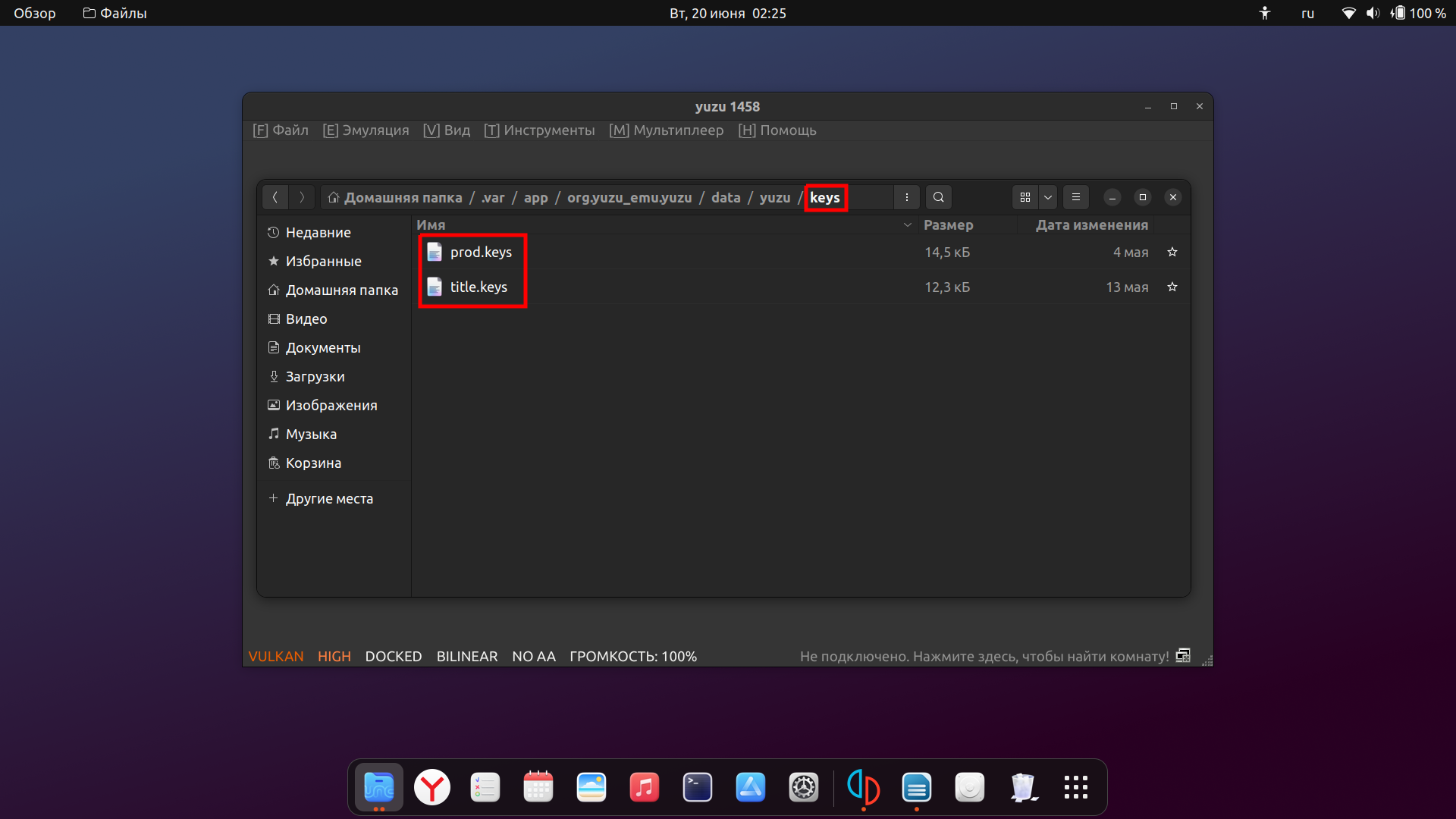
-
Скопируйте файлы системного программного обеспечения консоли Nintendo Switch в директорию ../nand/system/Contets/registered

-
Закройте файловый менеджер;
-
Нажмите двойным щелчком левой кнопки мыши на области с изображением папки;
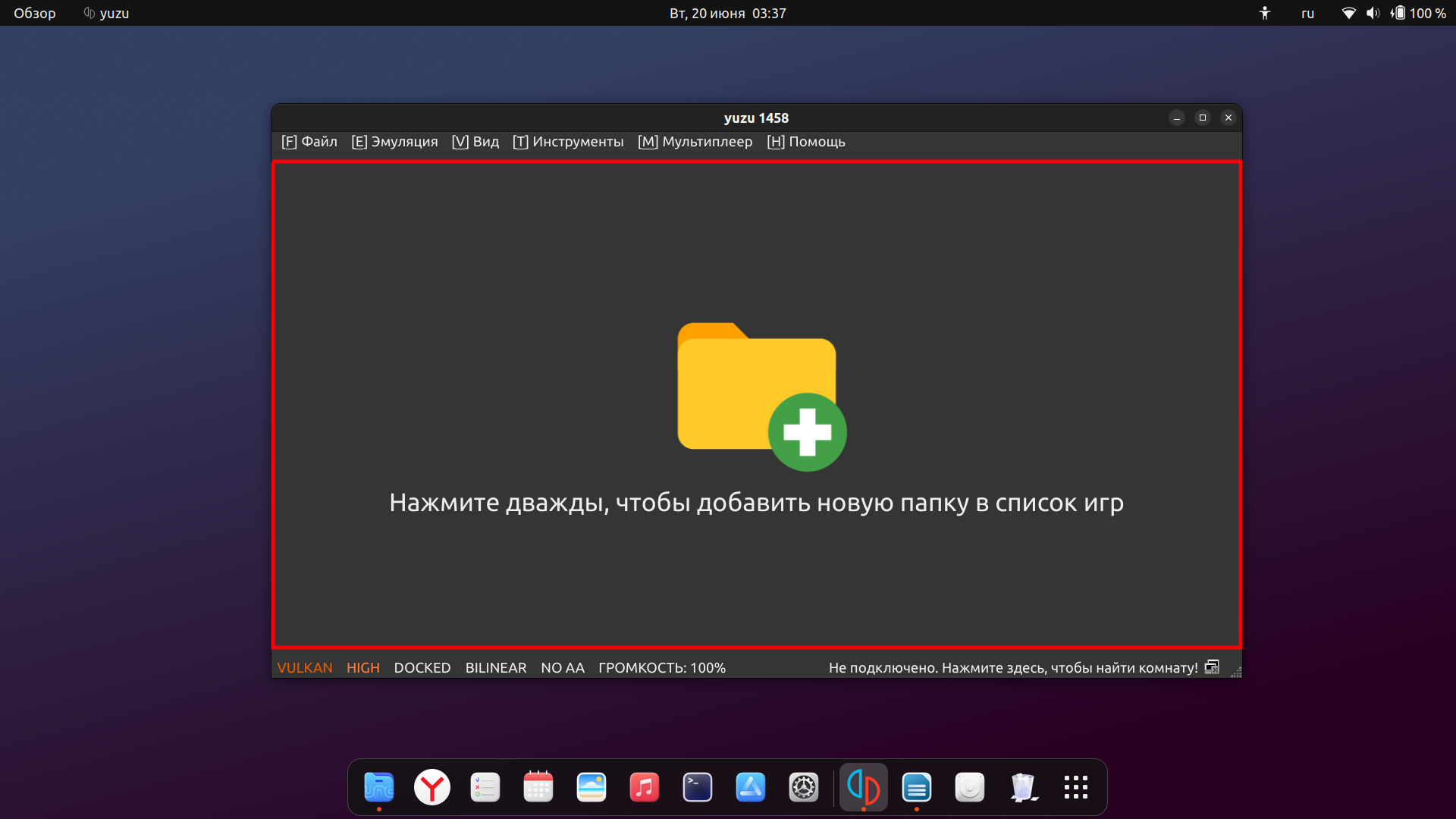
-
В появившемся окне «Выбрать папку» выберите каталог в котором расположен образ игры или несколько образов игр и нажмите кнопку «Выбрать»;
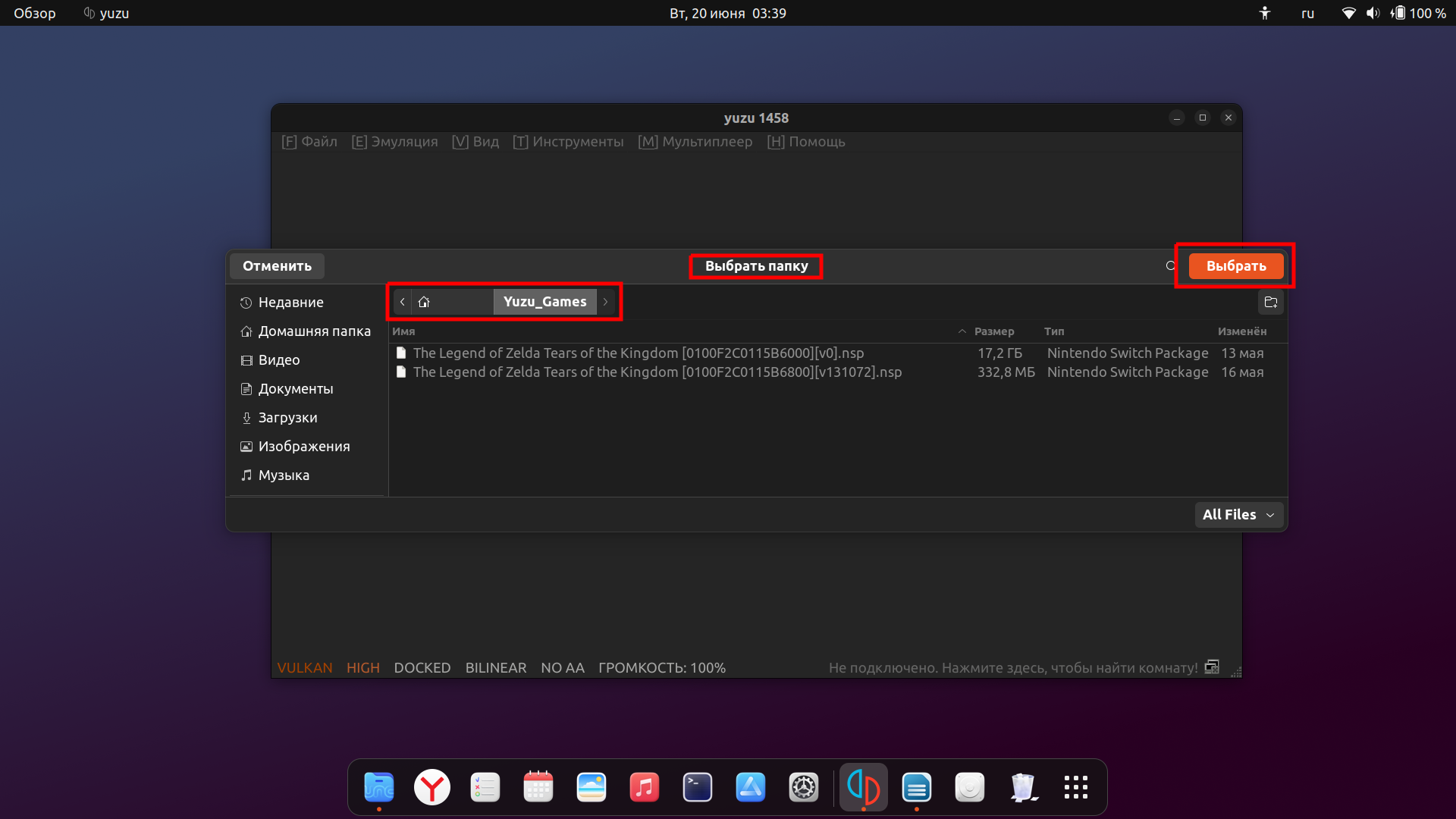
-
Эмулятор произведет поиск одного или нескольких образов игр в указанной директории и отобразит их в виде списка;
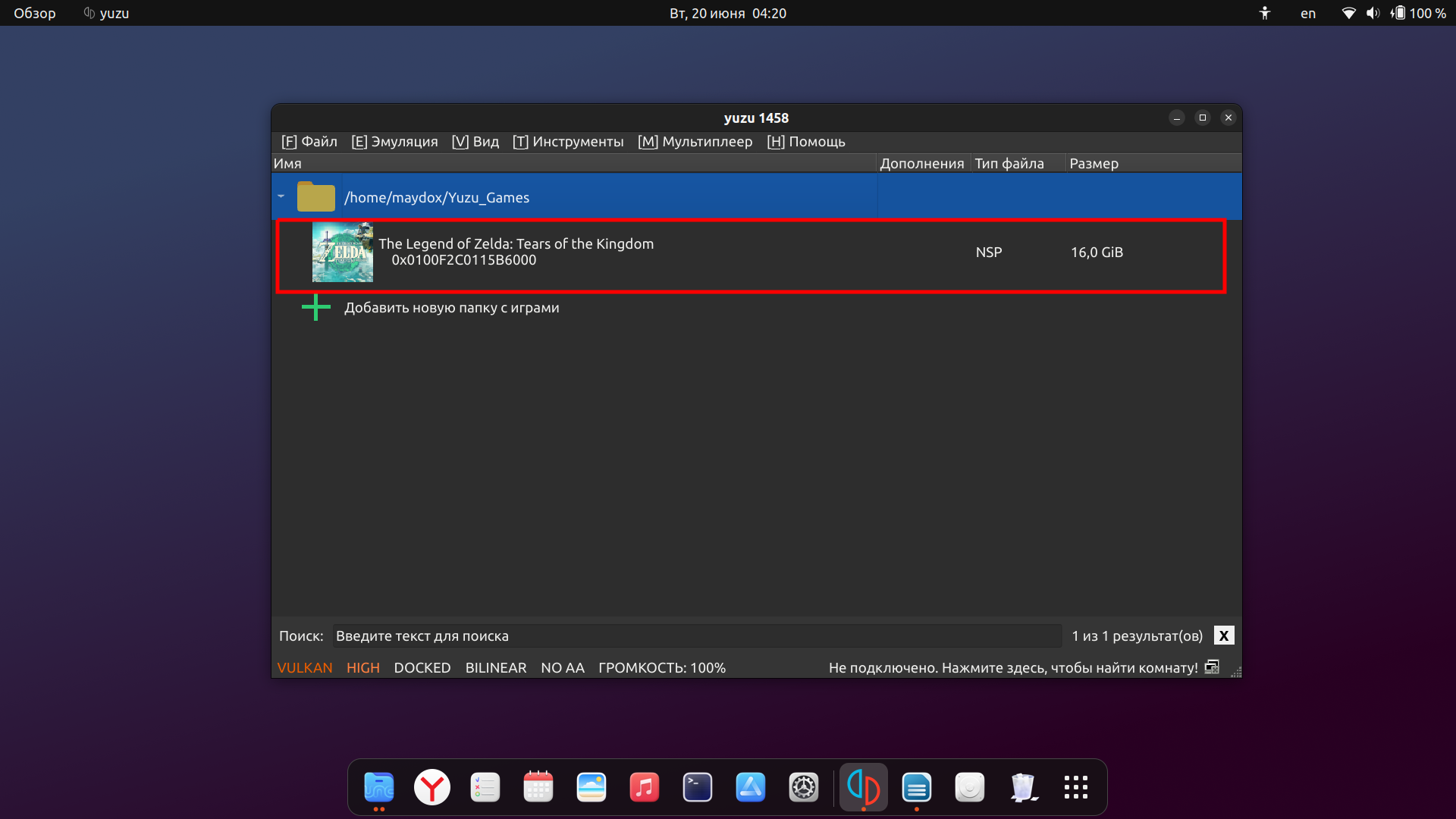
Если для добавленной игры есть файл обновления, то установите его выполнив пункты 10 - 14 или пропустите их.
-
Нажмите на пункт меню «Файл» → «Установить файлы в NAND...»;
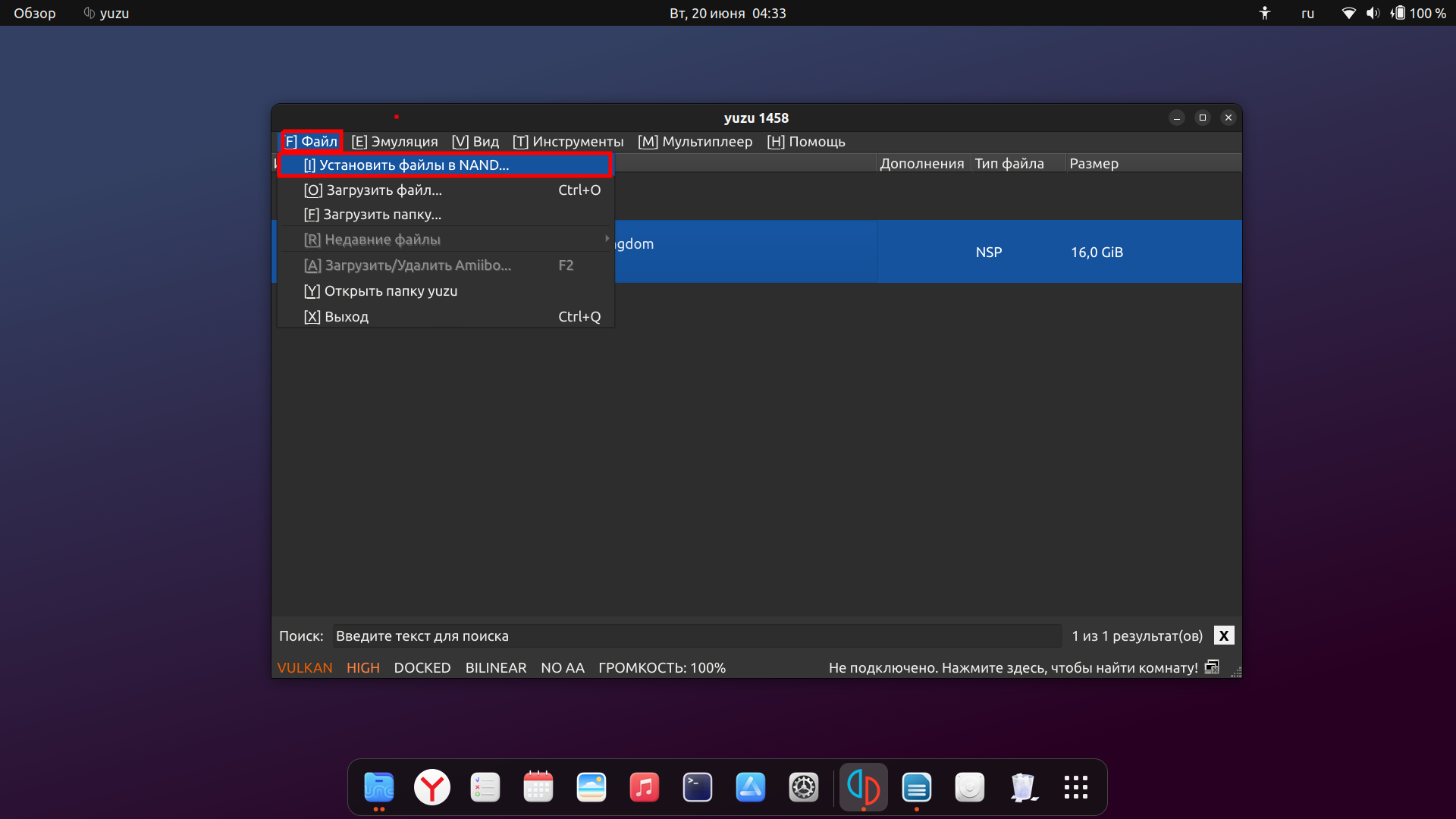
-
В появившемся окне «Установить файлы» выберите каталог в котором расположен файл обновления игры. Если файл не отображается в списке, то последовательно изменяйте тип файлов в списке расположенном в правом нижнем углу окна. Выберите файл обновления (обычно его размер меньше размера файла образа игры) и нажмите кнопку «Открыть»;
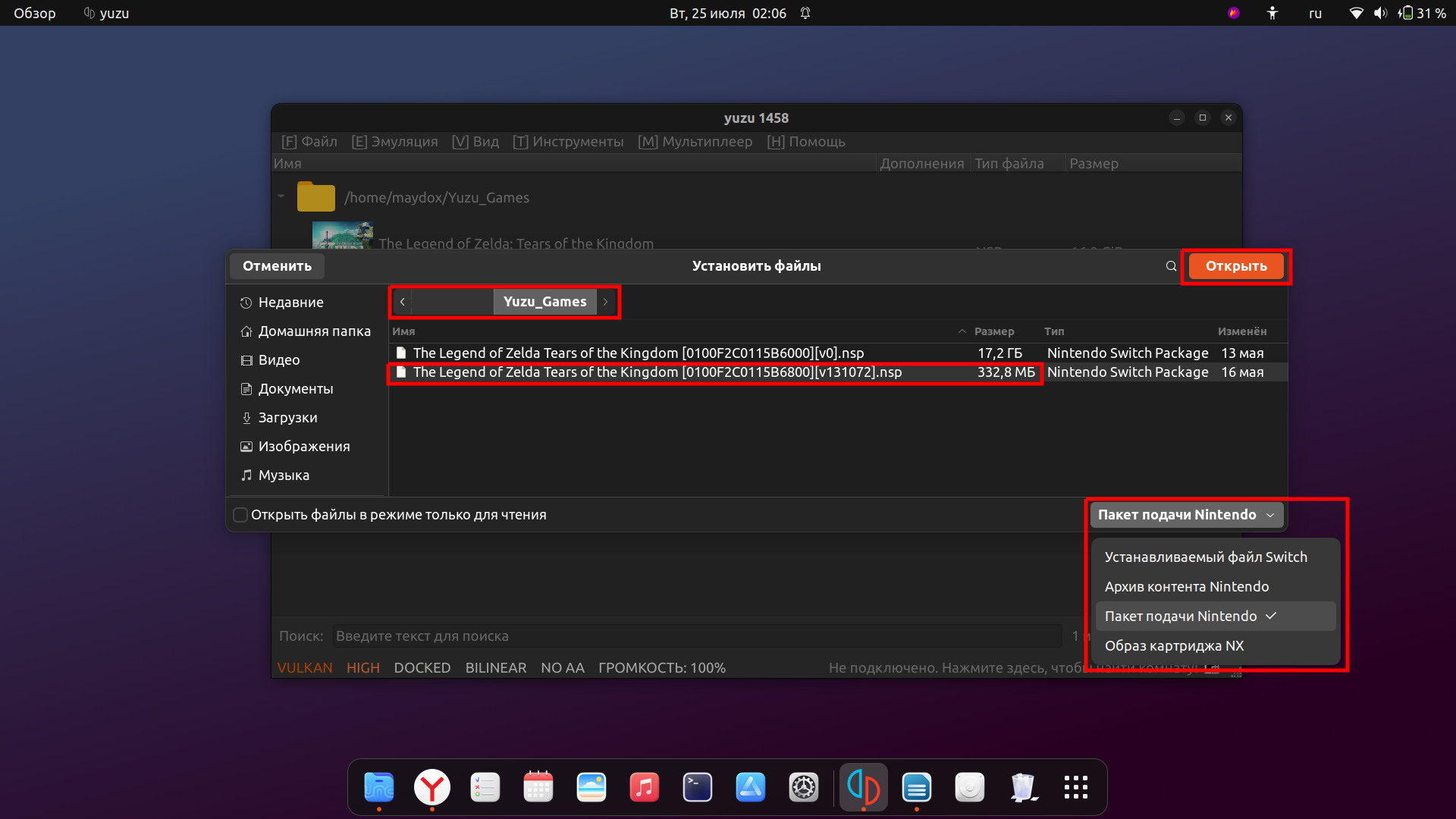
-
В окне «Установить файлы в NAND» убедитесь, что обновление устанавливается для нужной игры и нажмите кнопку «Установить»;
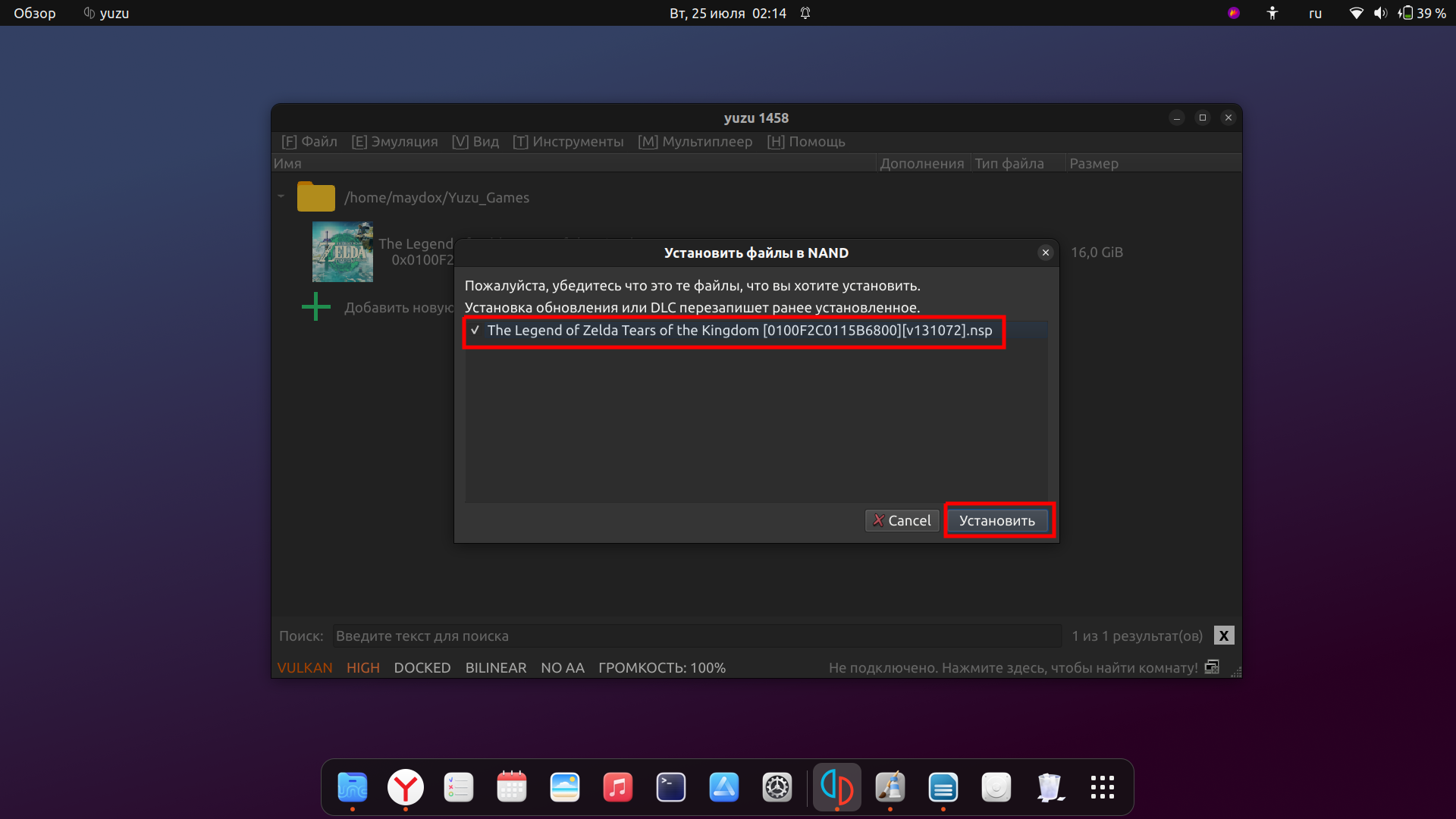
-
Запуститься процесс установки файлы обновления для игры. Процесс установки будет сопровождаться изменением индикатора прогресса;
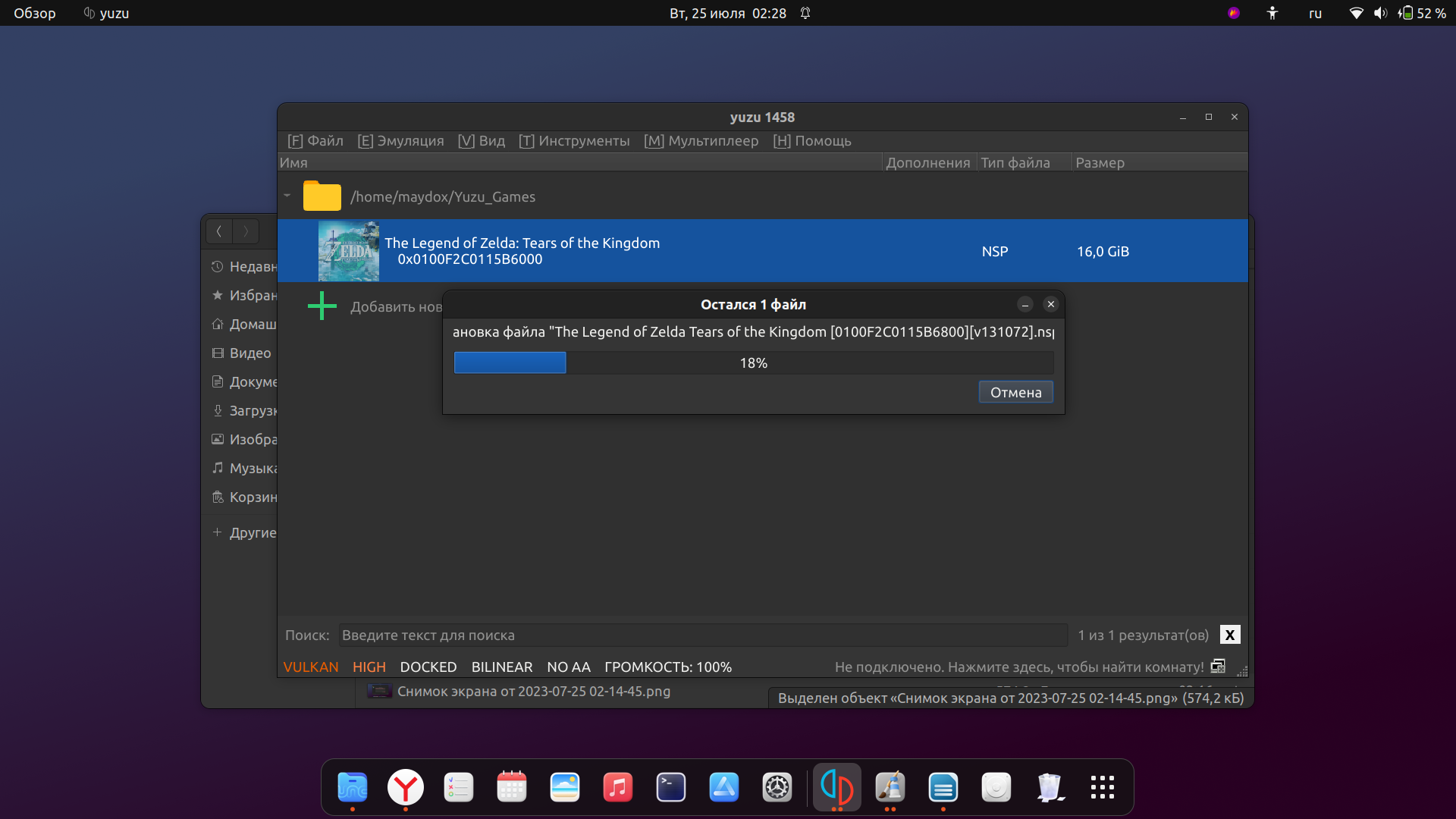
-
После успешного выполнения установки файла обновления появится окно «Результаты установки» с соответствующим текстом. Для закрытия окна нажмите кнопку «OK»;
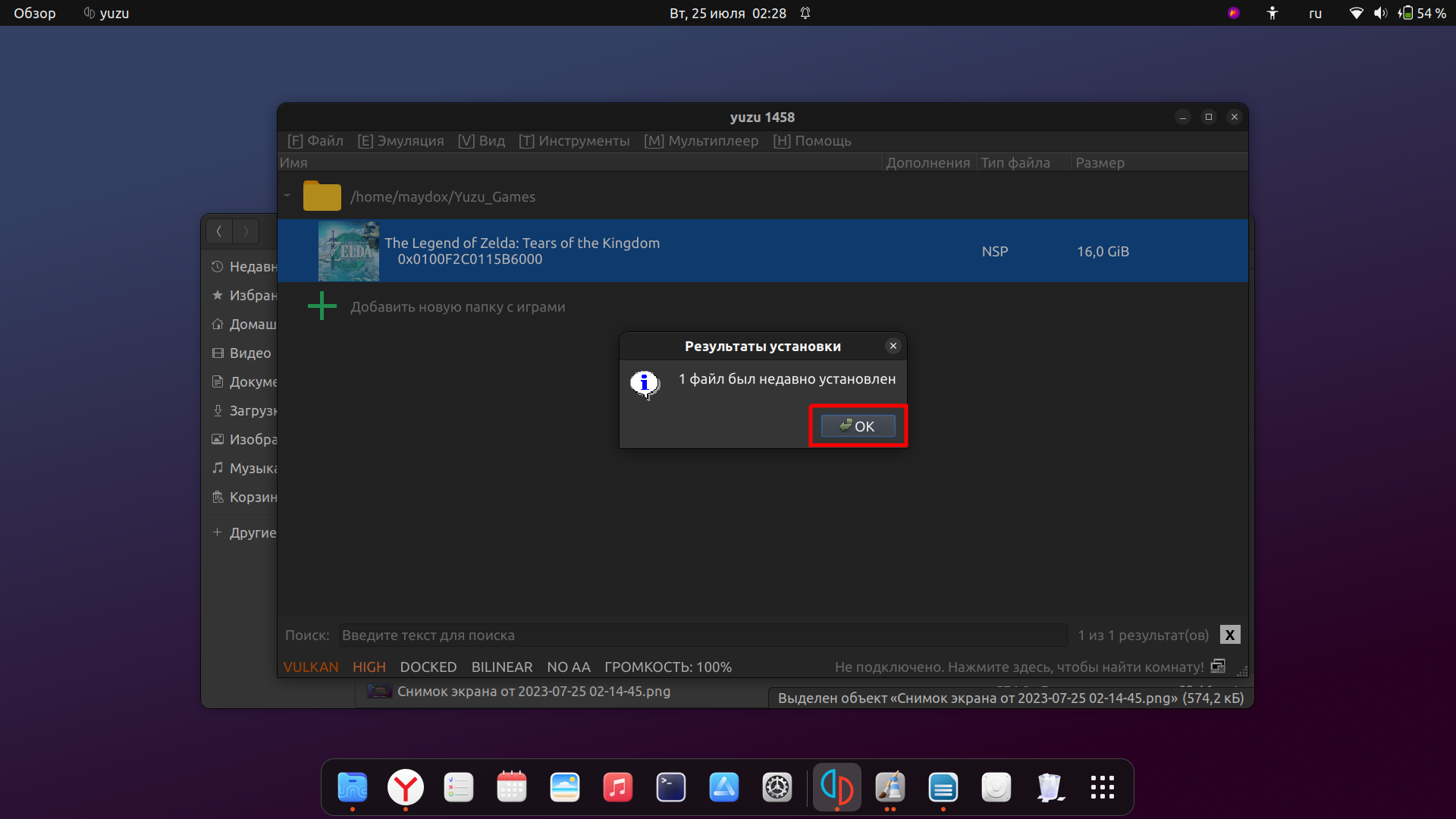
Если для добавленной игры нужно установить моды, то выполните пункты 15 - 17 или пропустите их.
-
В главном окне эмуляторе нажмите правой кнопкой мыши на названии игры и в появившемся контекстном меню выберите пункт «Открыть папку для модов»;
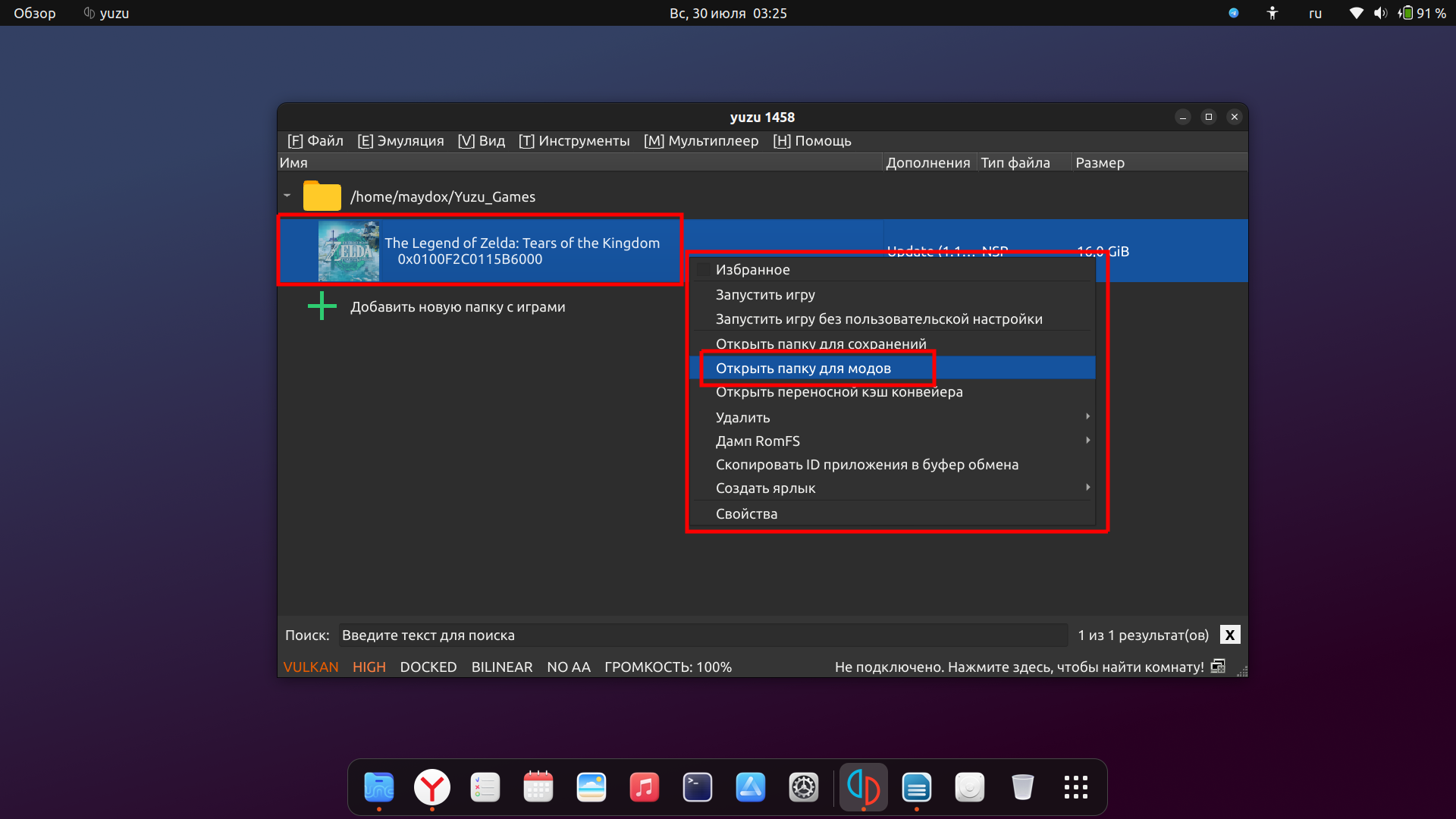
-
Откроется файловый менеджер Uncom OS c директорией в которой должны содержаться моды для данной игры. Скопируйте папки с модами в данную директорию;
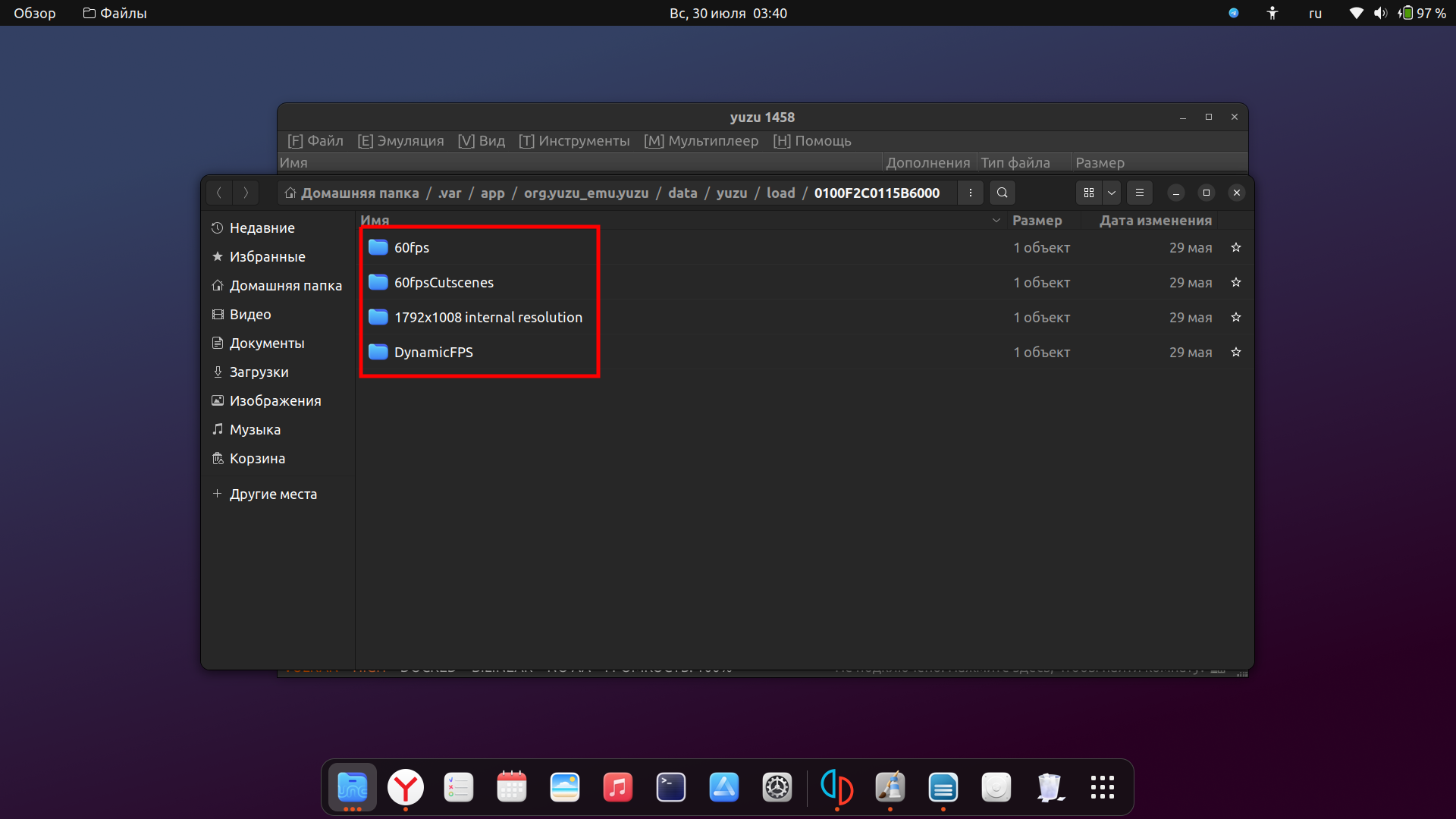
-
Закройте файловый менеджер;
-
В главном окне эмулятора нажмите на пункт меню «Эмуляция» → «Параметры...»;
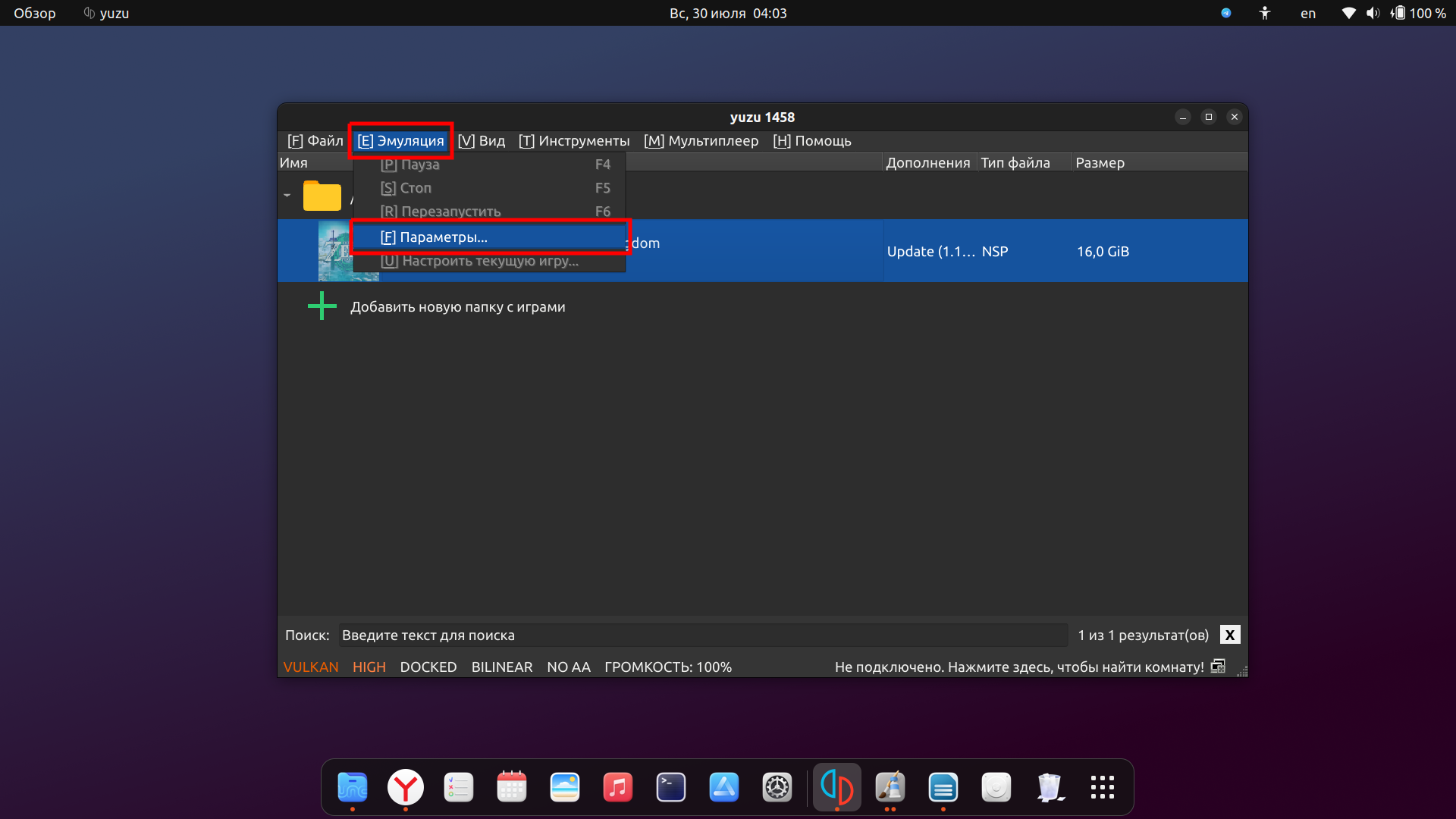
-
В открывшемся окне «Параметры yuzu» выберите раздел «Система» в списке расположенном в левом области окна. В раскрывающемся списке «Язык» выберите «Русский». В раскрывающемся списке «Регион» выберите «Европа»;
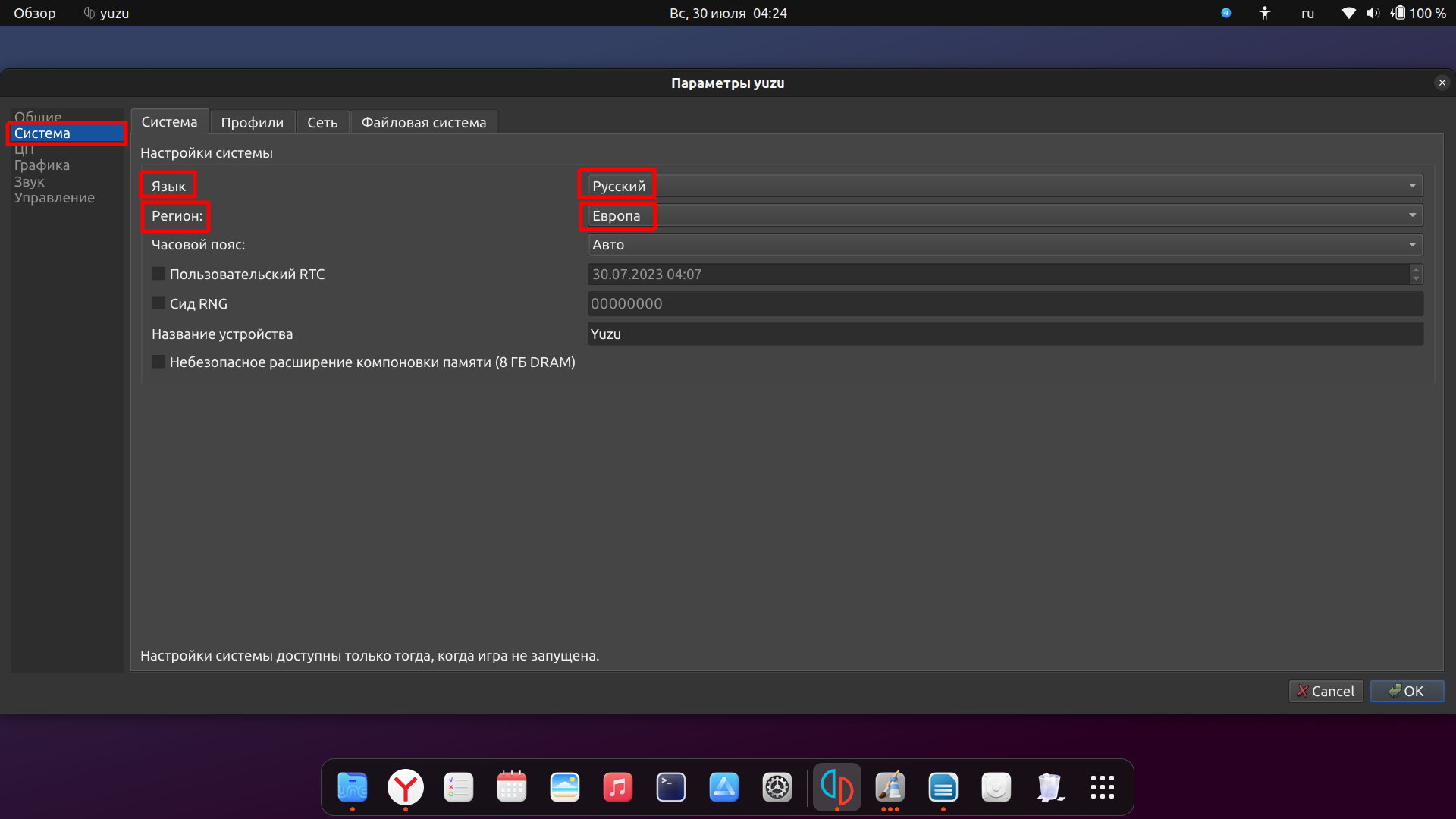
-
В окне «Параметры yuzu» выберите раздел «Графика». Данный раздел позволяет произвести настройки параметров графики для запускаемых игр. В раскрывающемся списке «API» выберите библиотеку «Vulkan» или «OpenGL». Если выбрана библиотека «Vulkan», то дополнительно в раскрывающемся списке «Устройство» выберите модель вашей видеокарты. Все остальные настройки оставьте по умолчанию;
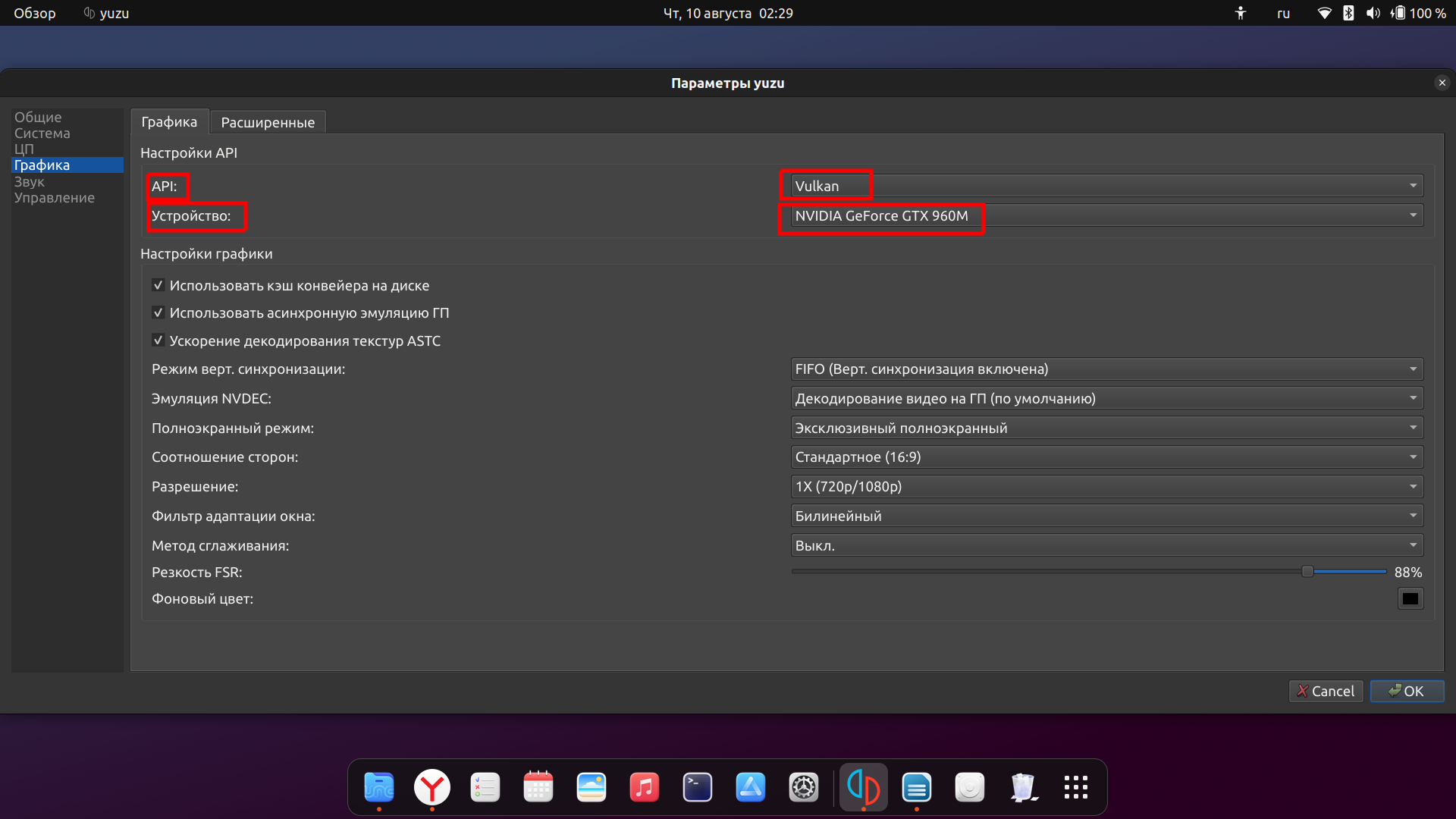
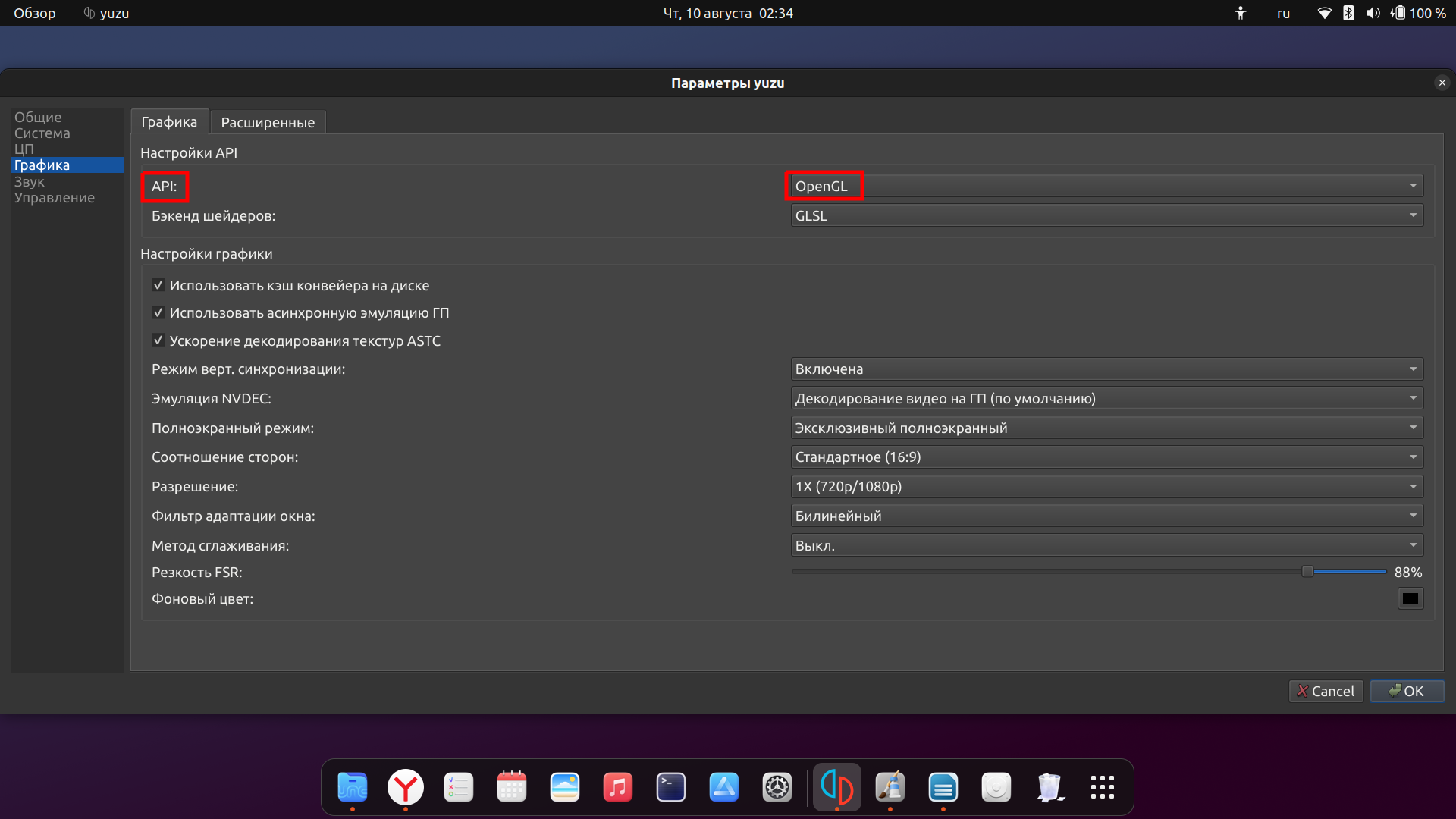
-
- В разделе «Графика» выберите вкладку «Расширенные». Скриншот, если на предыдущем этапе была выбрана библиотека «Vulkan»:
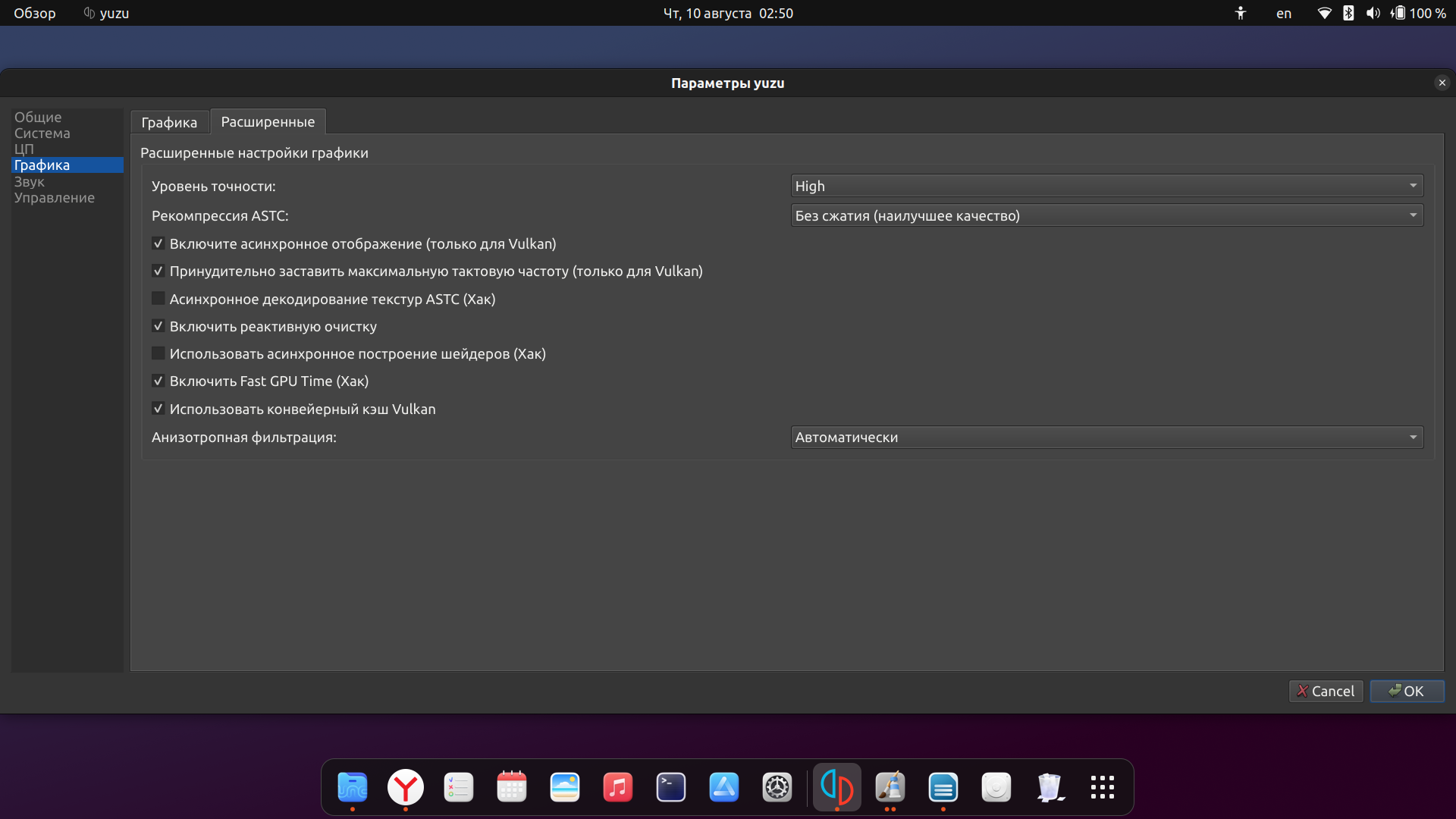
- В разделе «Графика» выберите вкладку «Расширенные». Скриншот, если на предыдущем этапе была выбрана библиотека «Vulkan»:
21.2. Скриншот, если на предыдущем этапе была выбрана библиотека «OpenGL»:
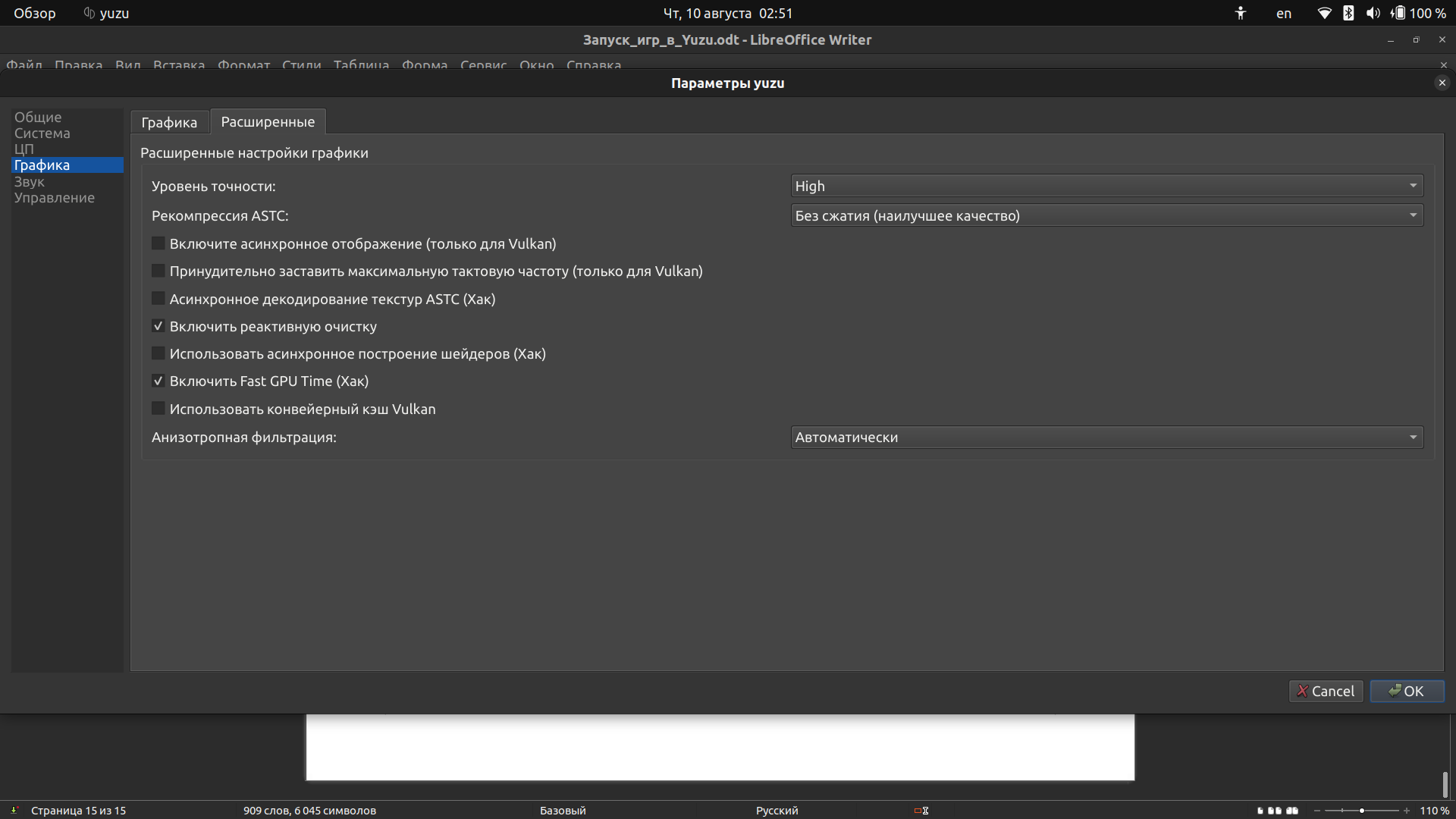
- В окне «Параметры yuzu» выберите раздел «Управление». В раскрывающемся списке «Устройство ввода» выберите «Keyboard/Mouse» для управления в играх с помощью клавиатуры и мыши или название подключенного к компьютеру геймпада. Если необходимо, то назначьте или переназначьте кнопки управления для выбранного устройства ввода;
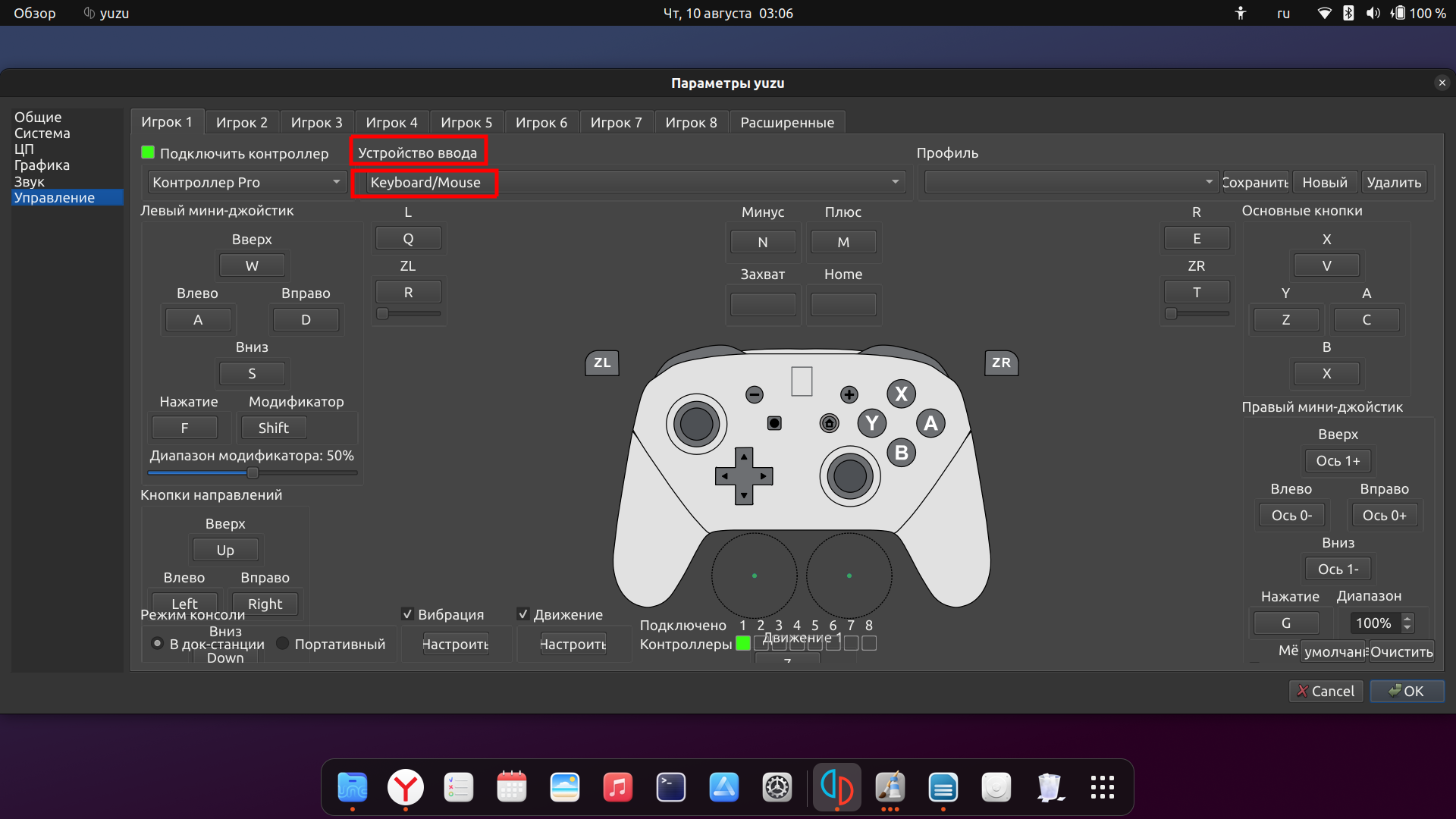
¶ Запуск
-
Закройте эмулятор Yuzu;
-
Откройте меню приложений Uncom OS и найдите иконку «Yuzu»;
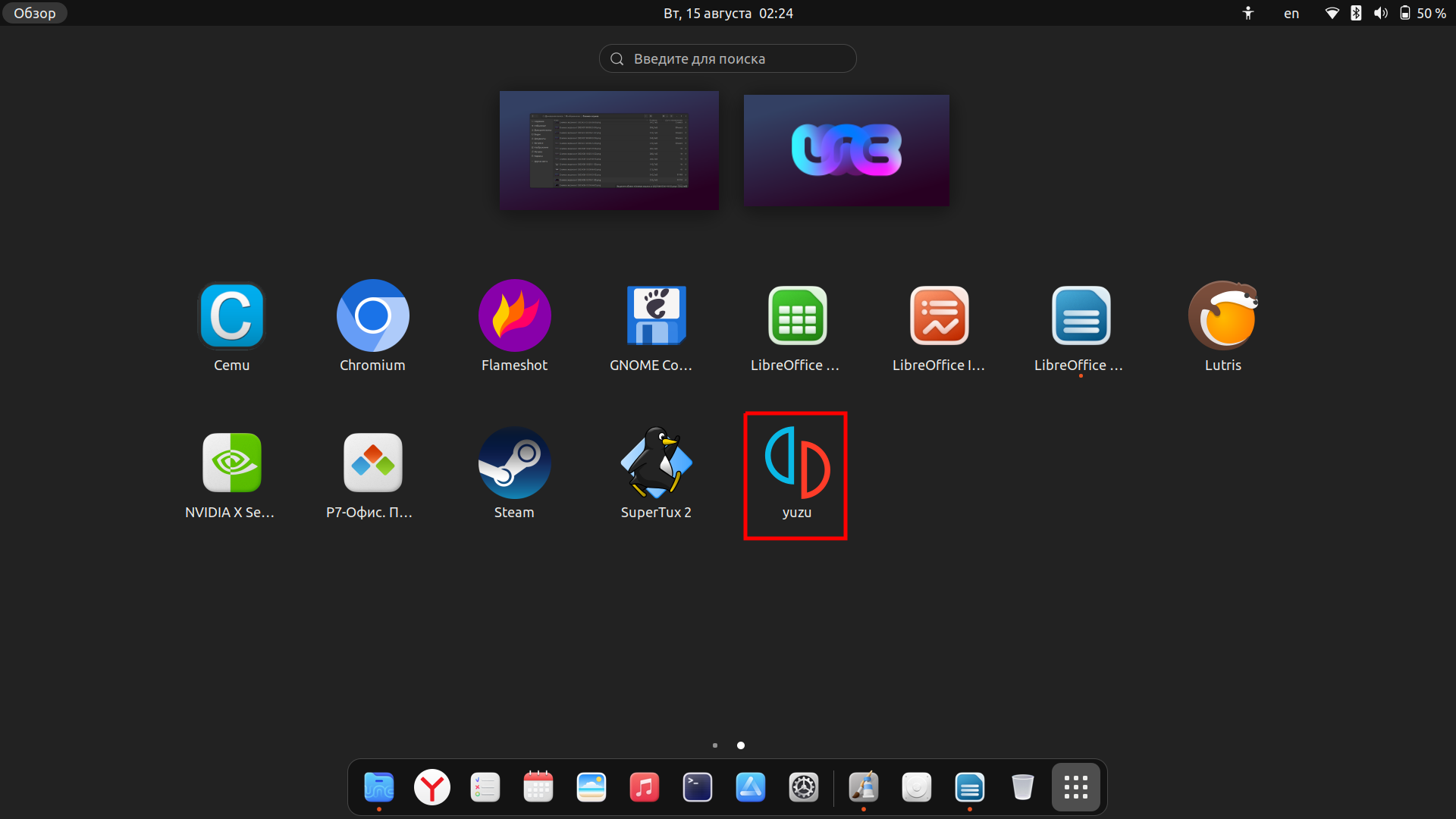
-
Нажмите на иконке «Yuzu» правым щелчком мыши и выберите пункт меню «Запустить, используя дискретную видеокарту»;
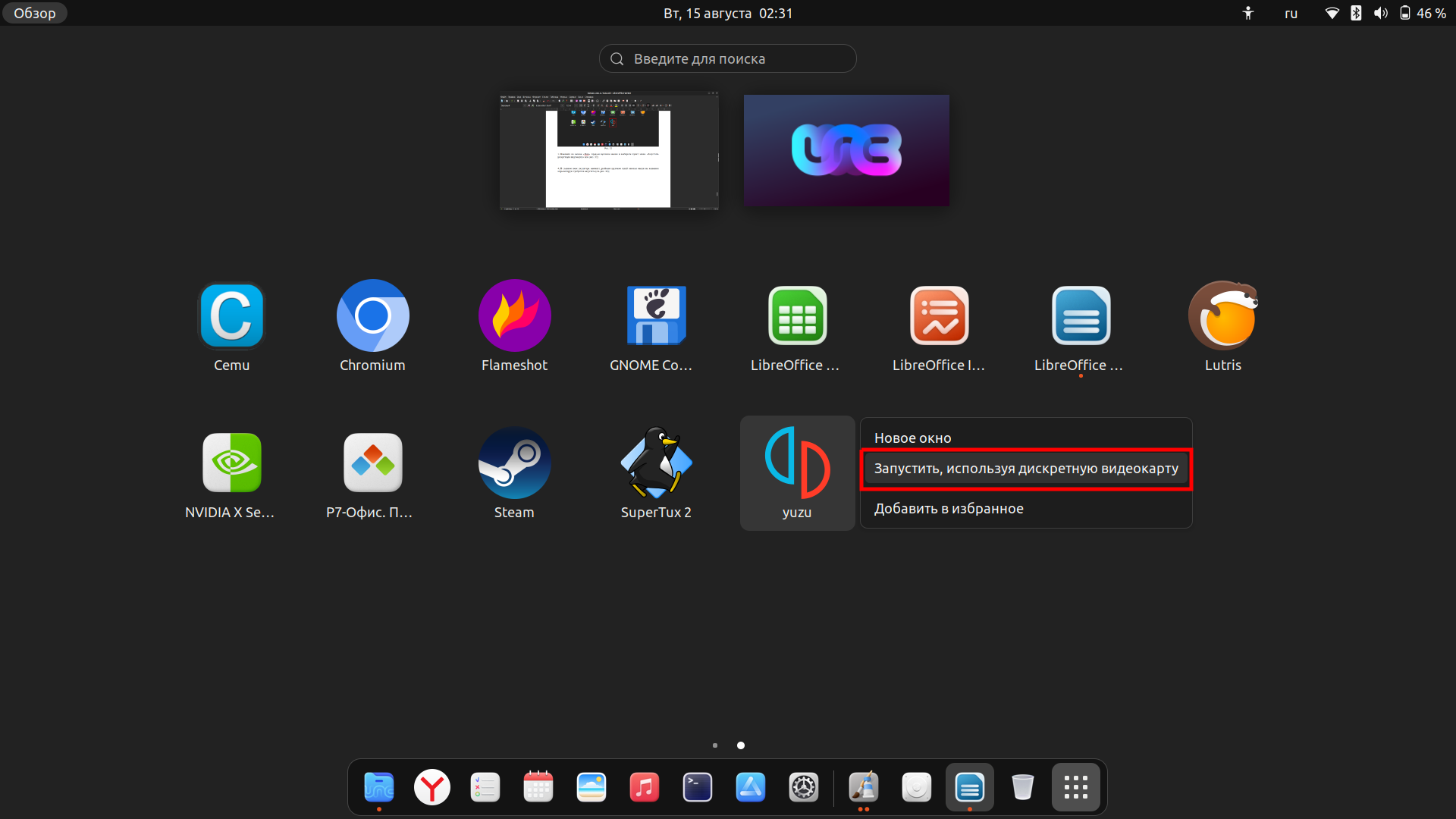
-
В главном окне эмулятора нажмите двойным щелчком левой кнопки мыши на названии игры которую требуется запустить;
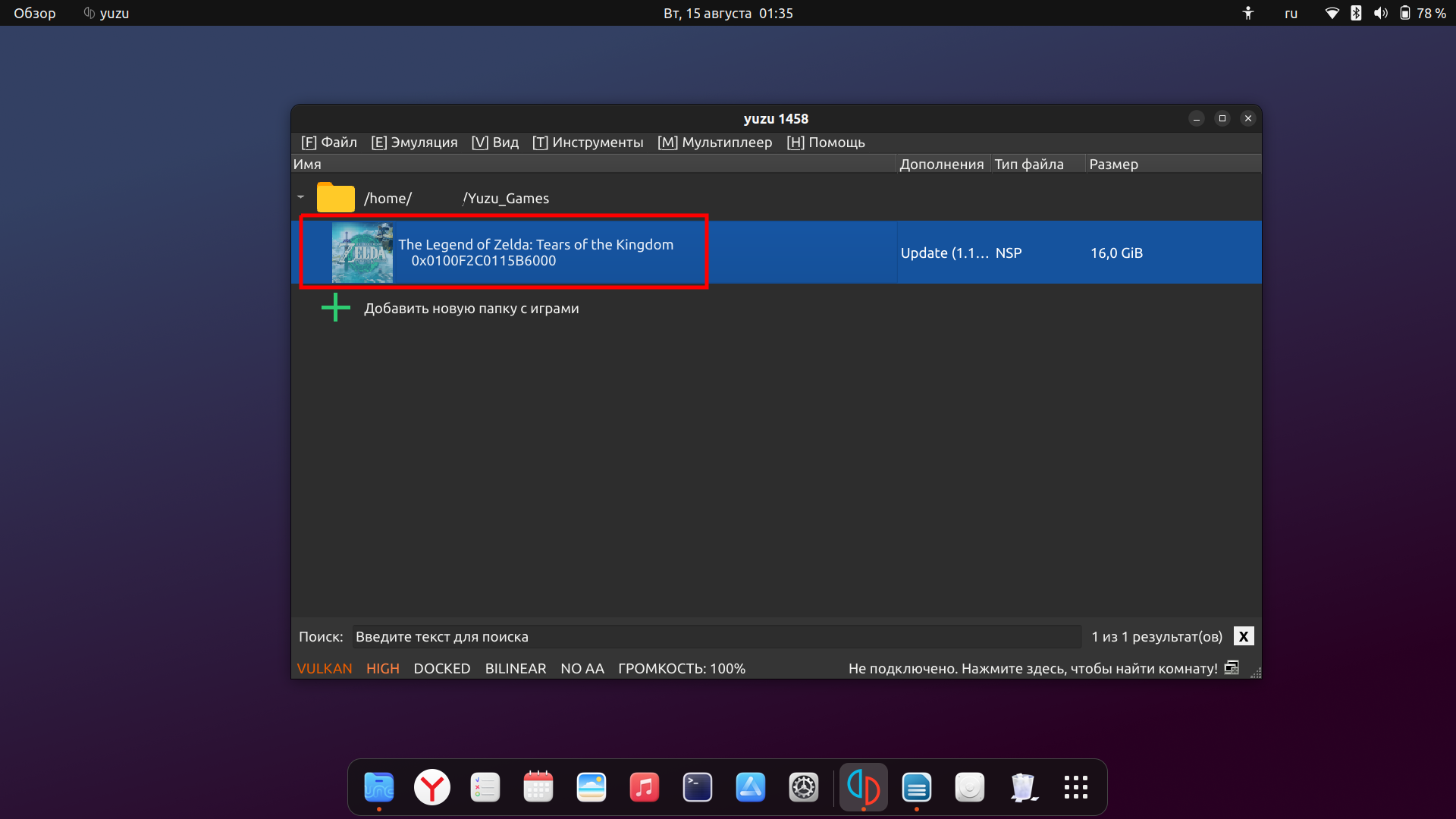
-
Эмулятор запустит процесс загрузки шейдеров. Процесс загрузки будет сопровождаться изменением индикатора прогресса;
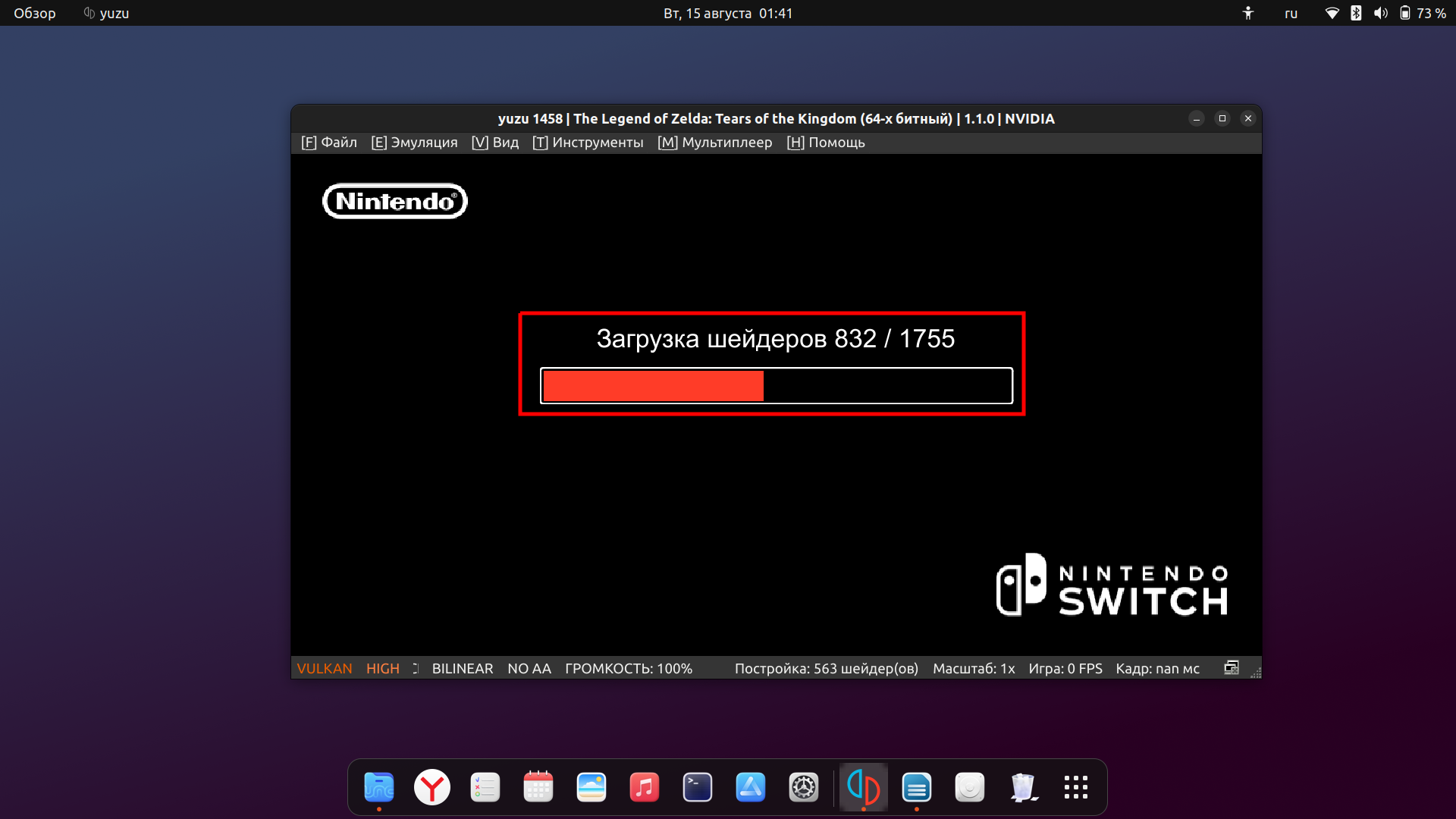
-
После завершения этапа загрузки шейдеров, эмулятор запустит процесс запуска игры. Процесс будет сопровождаться анимацией индикатора запуска (см. рис. 36). Дождитесь запуска игры и наслаждайтесь игровым процессом.